Windows 11におけるシステムの復元手順

エラーやクラッシュが発生している場合は、Windows 11でのシステム復元手順に従ってデバイスを以前のバージョンに戻してください。

Windows 11 は、1 年前の最初のリリース以来、かなりの浮き沈みに直面してきました。それ以来、Microsoft は新しいタスク マネージャーや設定アプリの共通項目にアクセスする方法の更新など、新しい OS に多くの改善を加えてきました。
ただし、Windows 11 でジャンク ファイルを消去するのは、特に OS とその UI の見直しに慣れていない場合には、面倒な作業になる可能性があります。Windows 11 でジャンク ファイルのクリアに問題がある場合は、ここで開始できるすべての方法をご紹介します。
Windows 11 でシステムジャンクを削除する 9 つの方法
Windows 11 では、さまざまな方法でジャンク ファイルを削除できます。最善の方法は、PC 上の大量のユーザー データを選別して、かなりの量の領域を再利用することです。ただし、このガイドではシステムジャンクファイルのクリアに焦点を当てます。
Windows 11 で一時ファイルやジャンク ファイルを削除するには、以下のセクションを使用してください。
方法 1: プログラムから残ったデータを削除する
まず、PC に以前にインストールされていたプログラムから残ったデータを削除して消去します。これを行うには、一般的な場所に残っているファイルを手動で確認して自分で削除するか、代わりに作業を行うサードパーティのアンインストーラーを使用します。
現在の設定と要件に応じて、以下のオプションのいずれかを使用してください。
オプション 1: 残ったファイルとフォルダーを手動でクリアする
一般的に使用されるインストール ディレクトリをチェックして、システム上にアンインストールされたプログラムから残っているファイルがないか確認できます。プログラム名または発行者の名前でファイルされた関連ファイルが見つかります。PC 上で同じ問題をクリアするには、以下の手順を使用してください。
押すとWindows + E、PC 上でファイル エクスプローラーが開きます。次のアドレスをコピーして、上部のアドレス バーに貼り付けます。
%programdata%

システムからアンインストールされたプログラムに関連するフォルダーを探します。見つかったら、クリックして選択します。
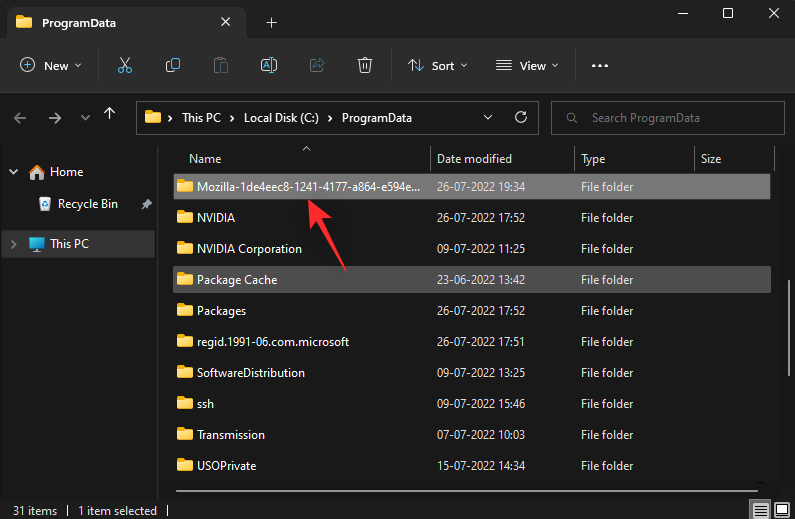
Shift + Delキーボードを押して、同じものを完全に削除します。「はい」を押して 選択を確定します。
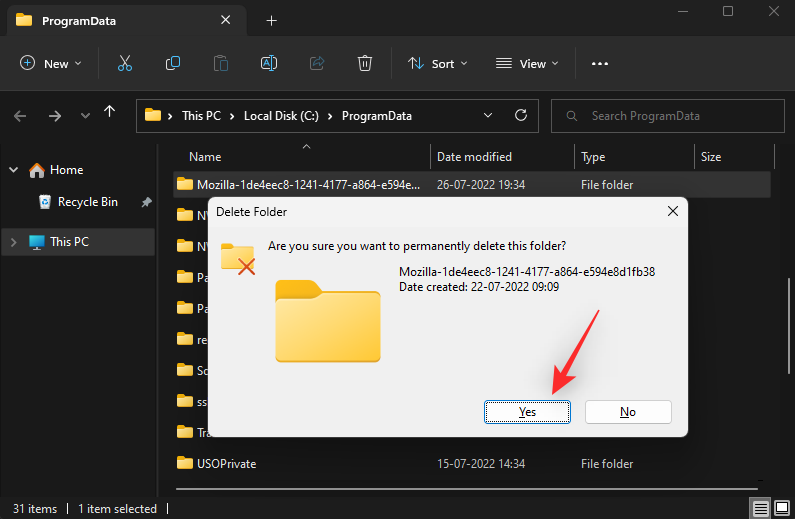
上記の手順を繰り返して、次の場所からも残ったファイルとフォルダーを削除します。
%programfiles%%appdata%完了したら、Windows + Rキーボードを押して「ファイル名を指定して実行」を起動します。
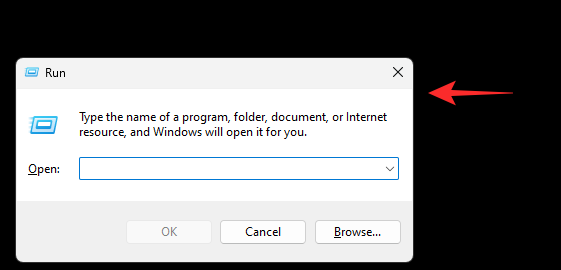
次のように入力して押して、Enterレジストリ エディタを起動します。
regedit
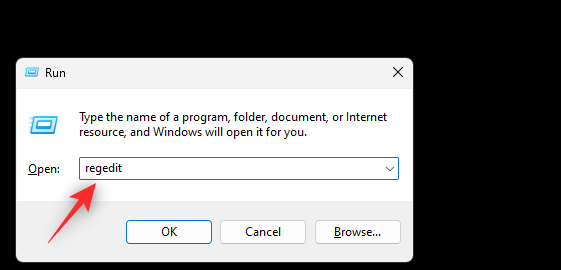
次に、次のディレクトリにアクセスします。左側のサイドバーを使用するか、下のアドレスを上部のアドレス バーに貼り付けることができます。
HKEY_CURRENT_USER\Software
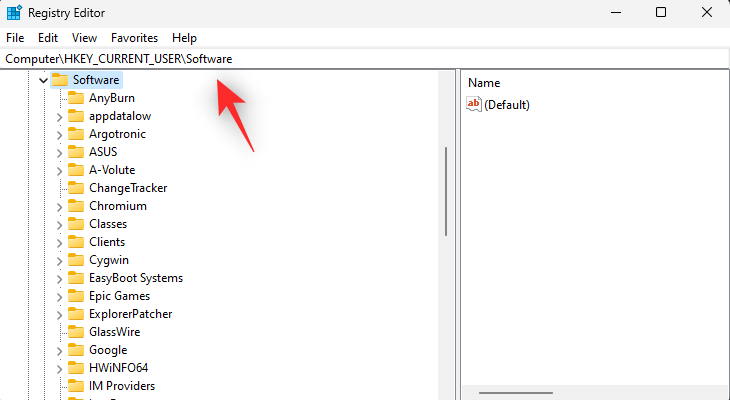
左側のサイドバーで、アンインストールされたソフトウェアおよびプログラムに関連するレジストリ キーを探します。見つかったら、クリックして同じものを選択します。
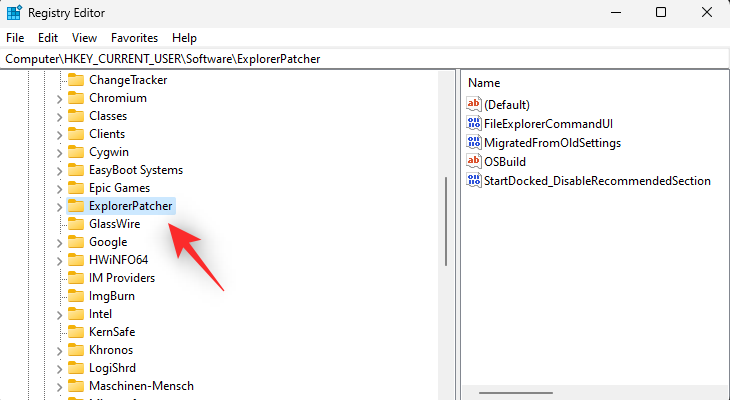
Del同じものを削除するには、キーボードを押します。「はい」をクリックして 選択を確認します。
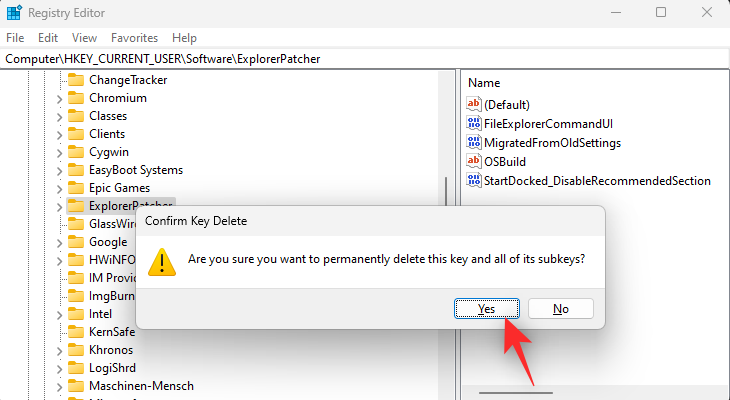
アンインストールされたアプリやプログラムの追加のレジストリ キーをシステムから削除するには、上記の手順を繰り返します。完了したら、次の場所からも残ったキーを削除します。
HKEY_LOCAL_MACHINE\SOFTWAREHKEY_USERS\.DEFAULT\Software以上です!これで、レジストリ エディタを閉じて PC を再起動できます。これで、アンインストールされたプログラムやアプリの残りのファイルが PC から手動で削除されました。
オプション 2: サードパーティのアプリを使用して残り物を消去する
サードパーティのプログラムを使用して、部分的にアンインストールされたプログラムとその残りのファイルをシステムから削除することもできます。同じことを行うのに役立つツールがたくさんあります。このガイドでは BCUninstaller を使用します。以下の手順を使用して、プロセスを進めてください。
上記のリンクを使用して BCUninstaller を PC にダウンロードします。使いやすさを考慮して、ポータブル版をダウンロードすることをお勧めします。ダウンロードしたら、ダブルクリックし、 .exe ファイルを使用して同じファイルを起動します 。
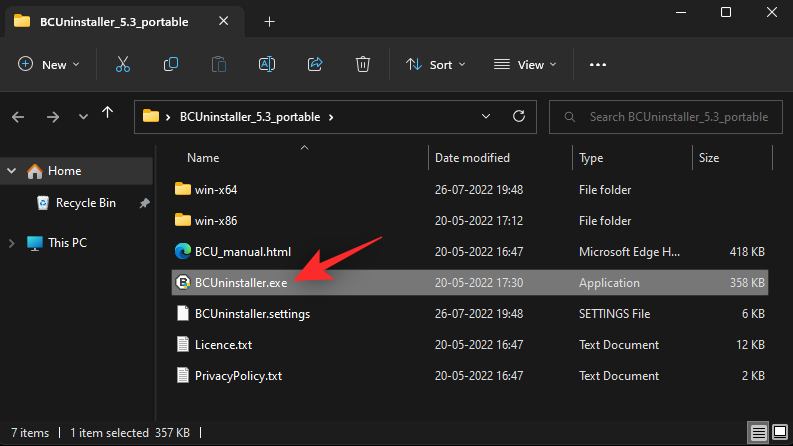
好みに基づいてアプリの初期セットアップを完了します。完了すると、現在 PC にインストールされているすべてのアプリのリストが表示されます。部分的にアンインストールされたアプリや、ファイルが残っているアプリもこのリストに表示されます。アンインストールしたいアプリのチェックボックスをオンにします。
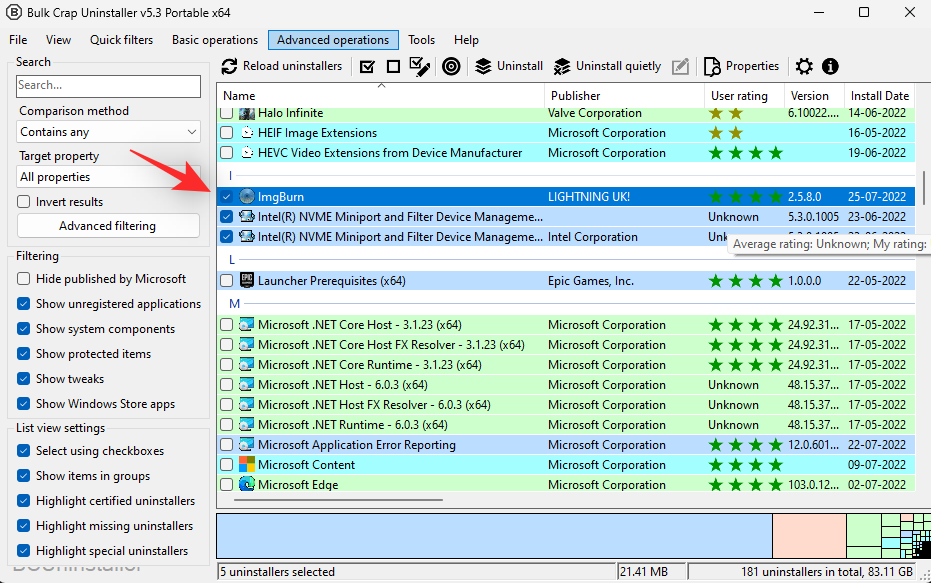
選択したら、 上部にある「アンインストール」をクリックします。
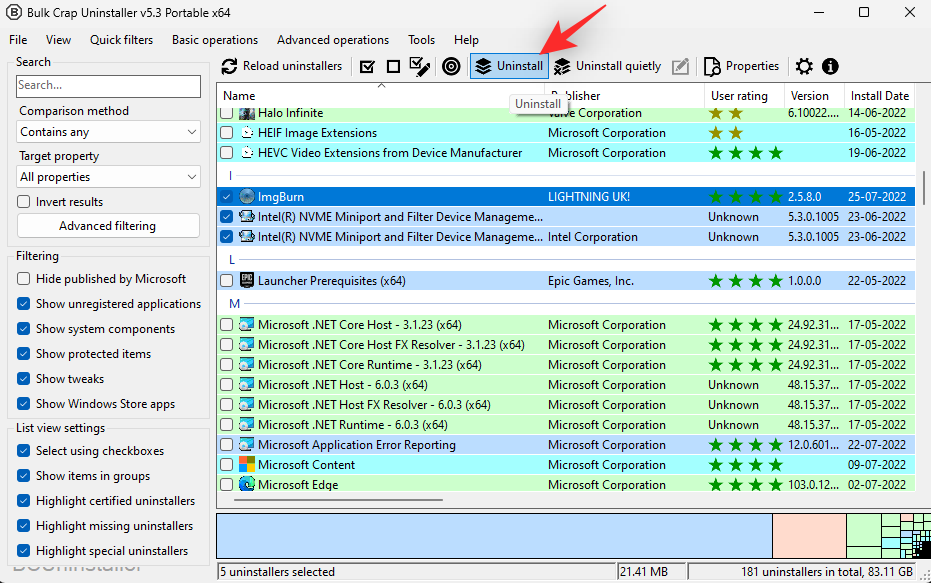
アンインストールすることを選択したアプリの選択が表示されます。[続行]をクリックします 。
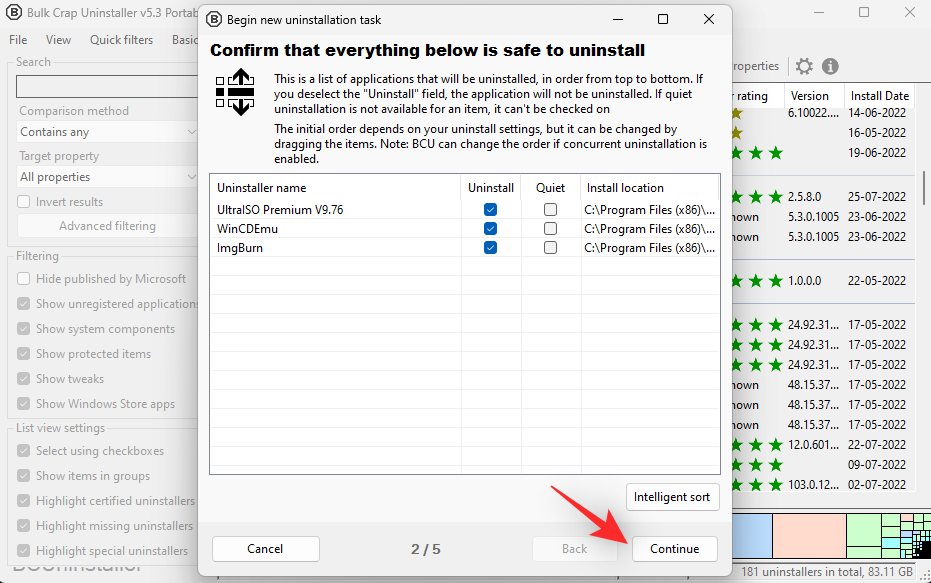
アンインストールを妨げる可能性のある実行中のプロセスを強制終了するように求められた場合は、[ すべて強制終了]をクリックします。
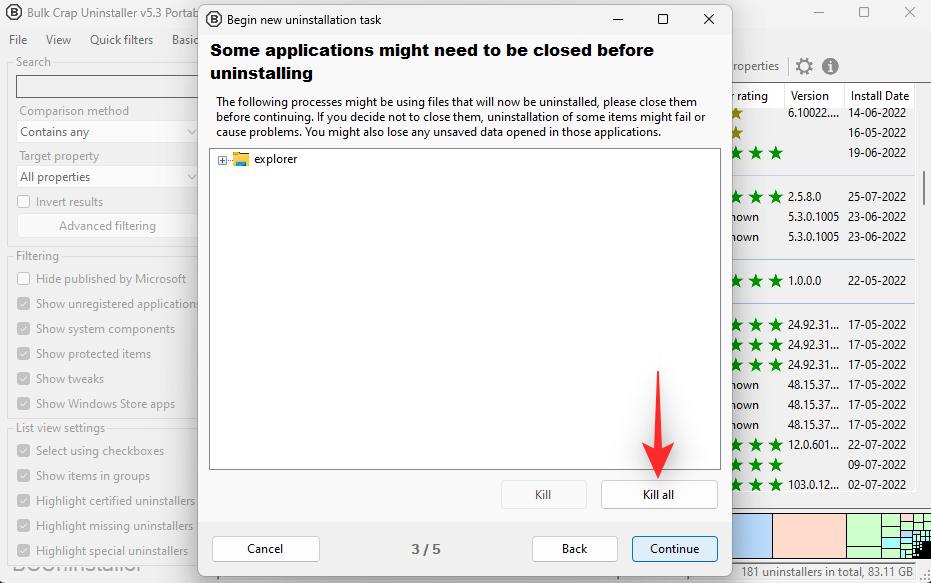
[続行]をクリックします 。
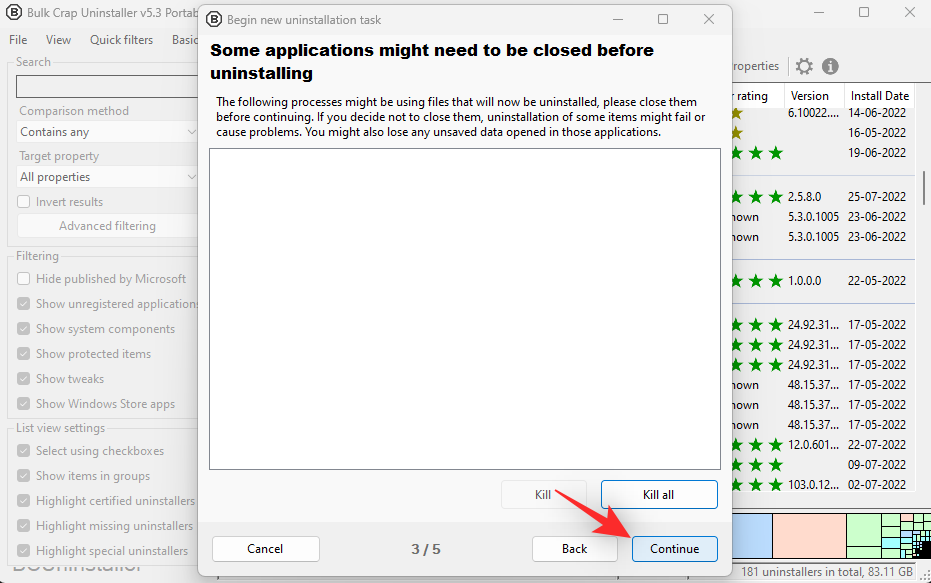
もう一度「続行」 をクリックします 。
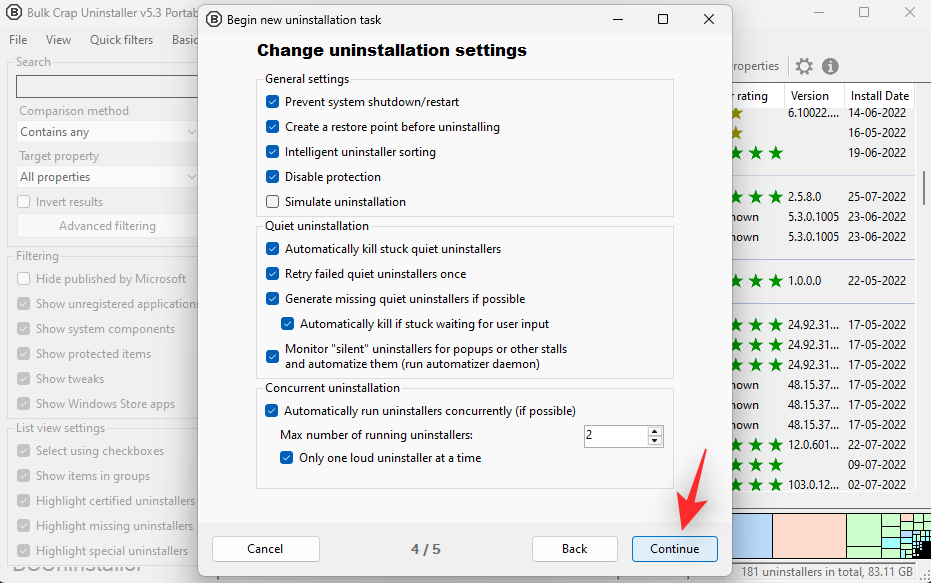
次に、 「アンインストールの開始」をクリックします。
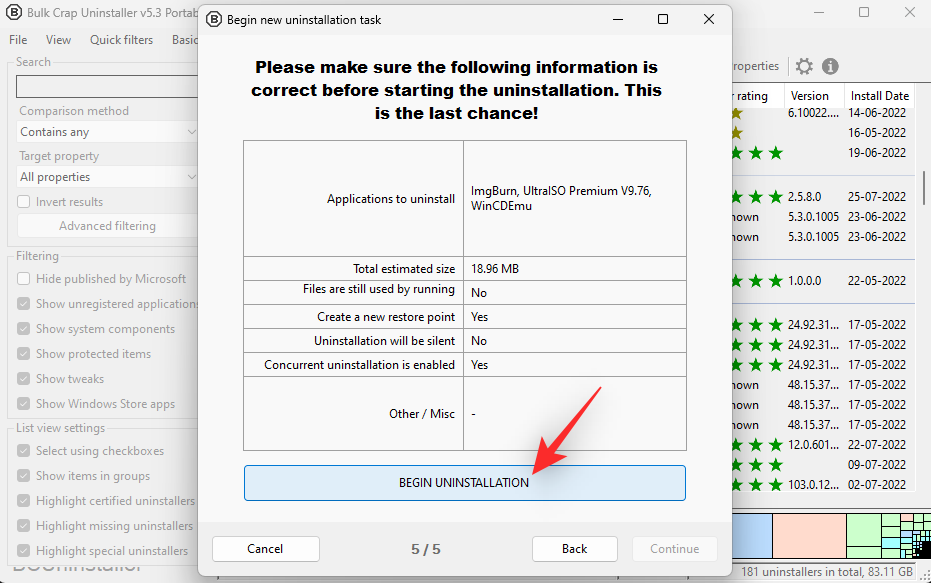
選択したアプリが PC からアンインストールされます。アプリで利用可能なアンインストーラーがある場合は、同じアンインストーラーが起動します。画面上の指示に従って PC からアプリをアンインストールします。
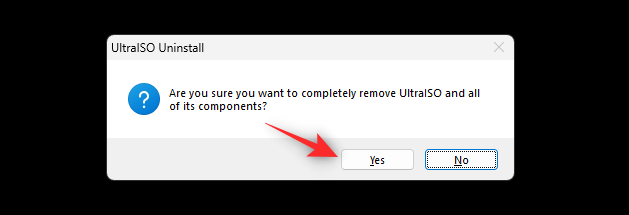
完了したら、 「閉じる」をクリックします。
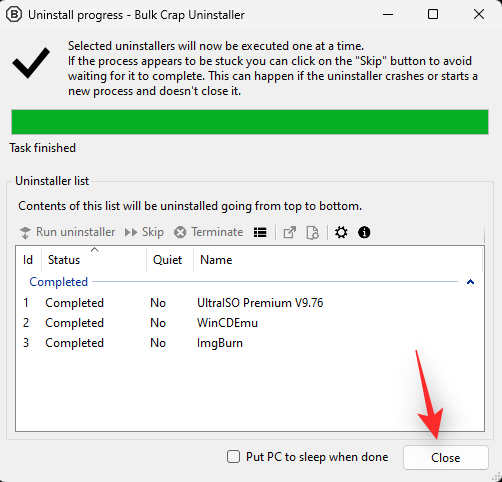
残り物を探すように求められたら、「はい」をクリックします 。
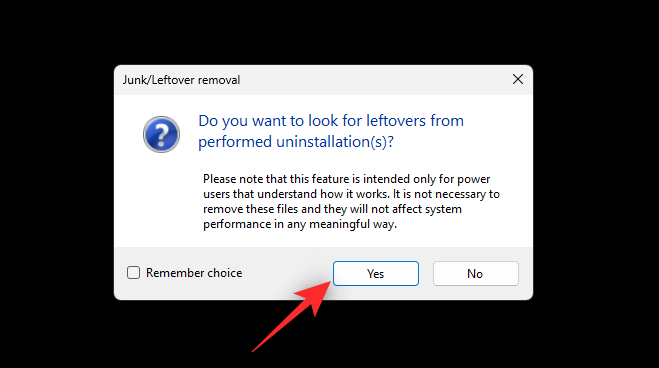
アンインストールしたプログラムに関連する残りのファイルとレジストリ キーのリストが表示されます。リストをチェックして、すべてを削除しても安全であることを確認し、 [ 選択した項目を削除]をクリックします。
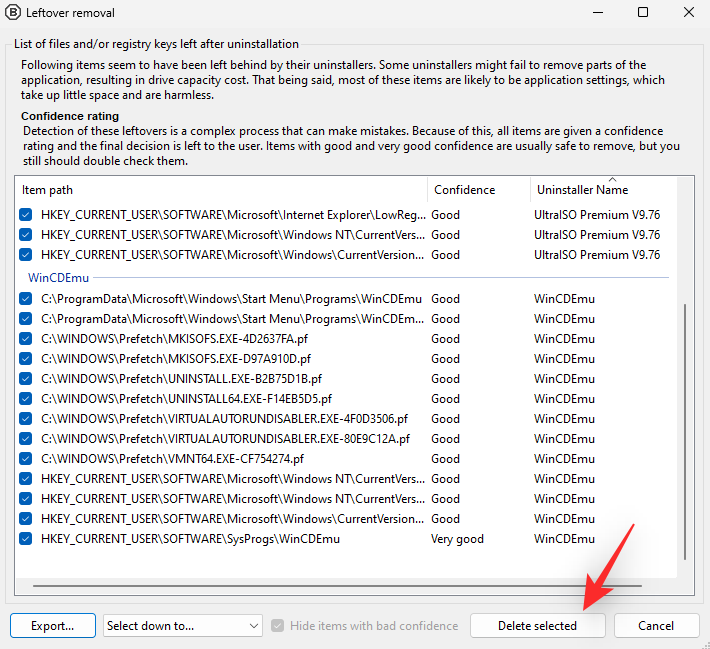
レジストリをバックアップするかどうかを尋ねられます。[作成]をクリックしてレジストリをバックアップすることをお勧めします 。

レジストリ バックアップの場所を選択し、 [フォルダの選択]をクリックします。
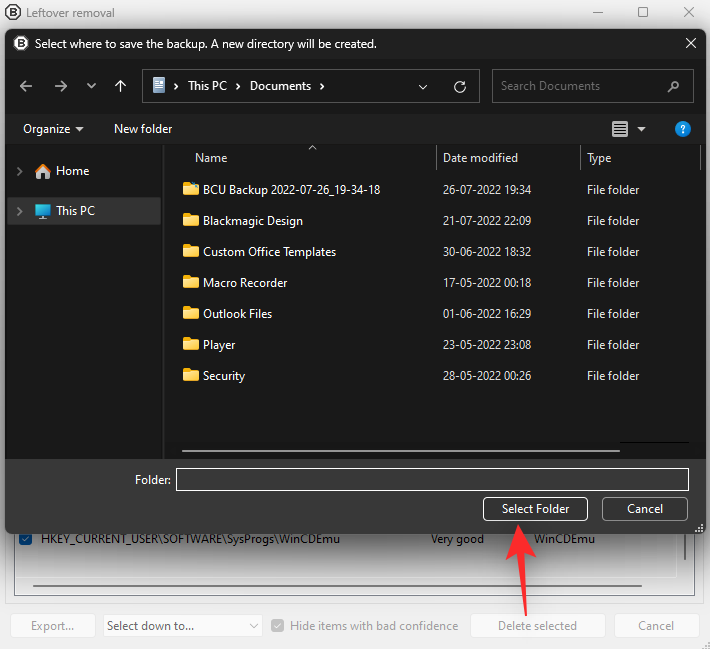
残ったファイルはシステムから削除されます。PC 上のProgram Files フォルダーをクリーンアップしましょう。上部にある「ツール」 をクリックします 。
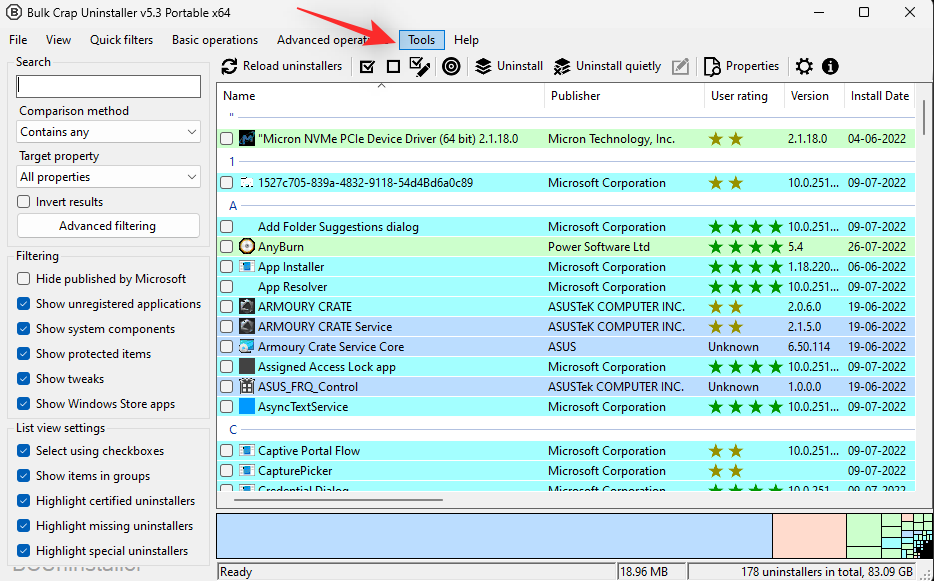
[「Program Files」フォルダーをクリーンアップする]を選択します 。
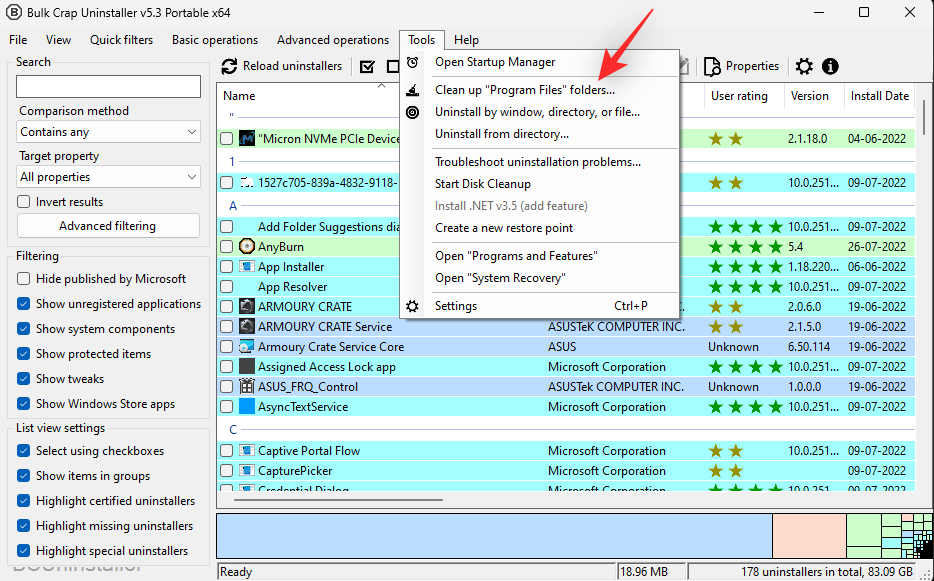
システムにインストールされなくなった関連フォルダーすべてのボックスをオンにします。
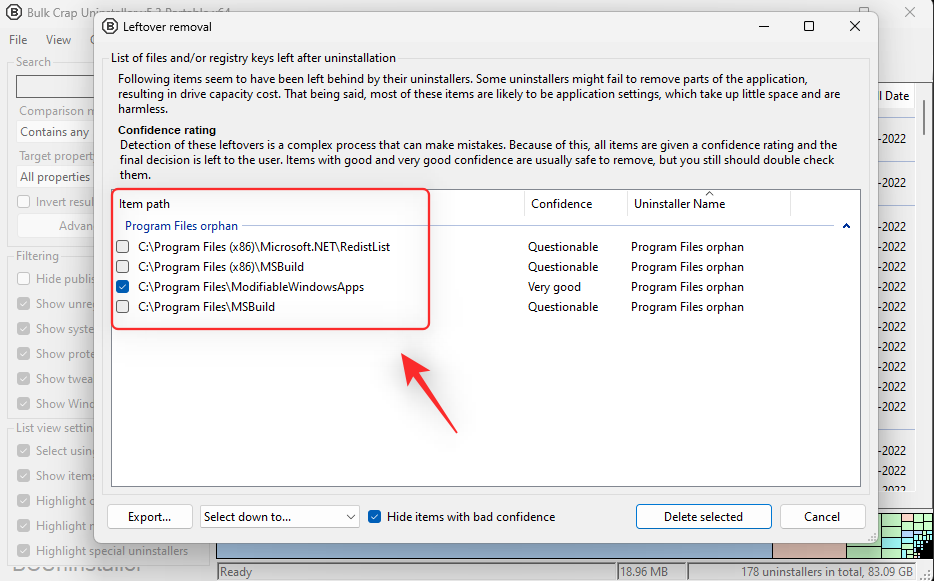
[選択した項目を削除]をクリックします 。
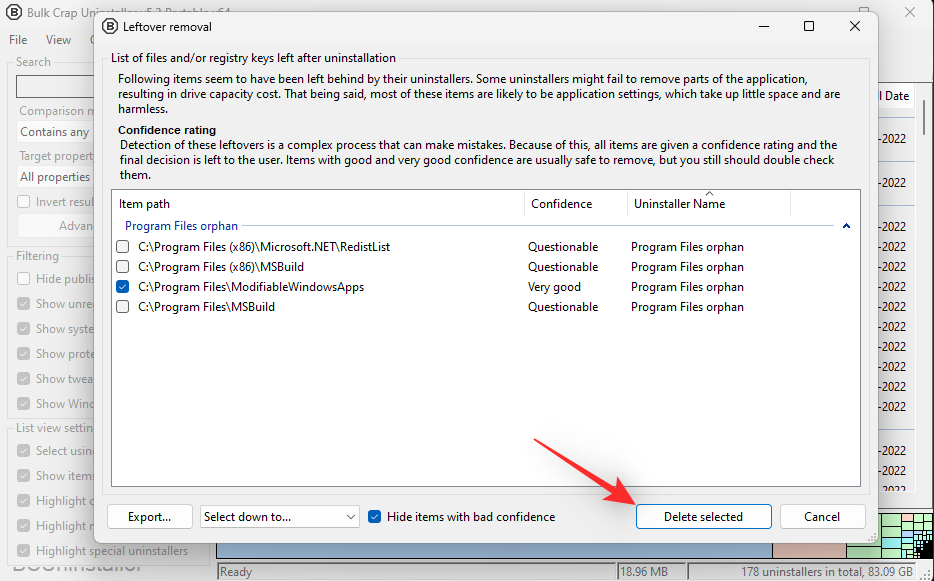
以上です!これで、システム上の BCUninstaller を使用して、残ったファイルとプログラムが消去されました。
方法 2: ごみ箱を空にする
ごみ箱は、システムのジャンクが簡単に蓄積され、大量のデータを消費する可能性があるもう 1 つの場所です。ごみ箱を空にして、システムからシステムジャンクを削除できます。PC 上でごみ箱を見つけ、ダブルクリックして開きます。

次に、PC 上に保存しておきたいファイルまたはフォルダーを探します。見つかったら、それを右クリックして[復元]を選択します。
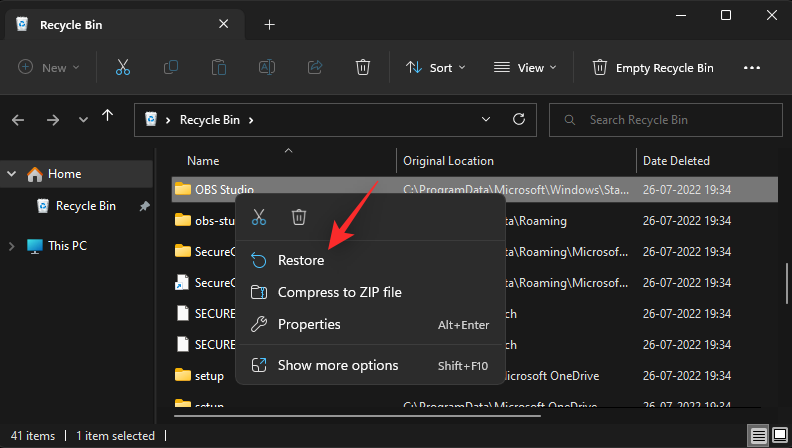
ファイルの回復が完了したら、ごみ箱を閉じ、デスクトップ上のアイコンを右クリックします。
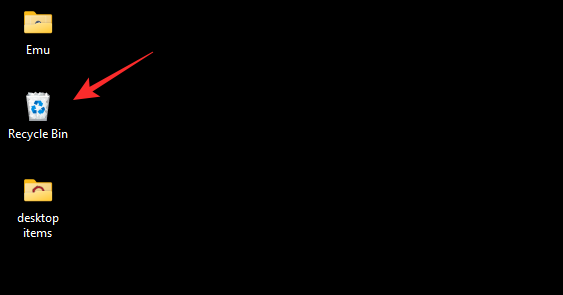
[ごみ箱を空にする]を選択します 。
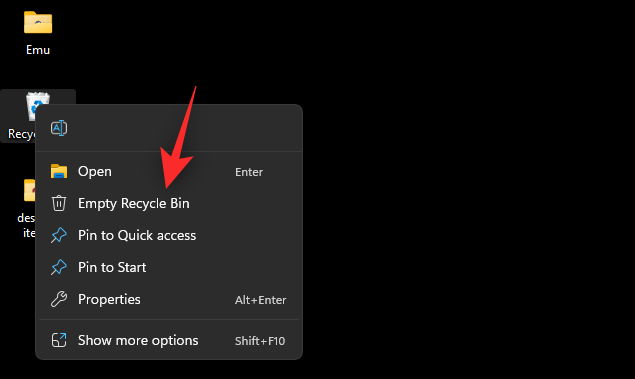
[はい]をクリックして選択を確定します 。
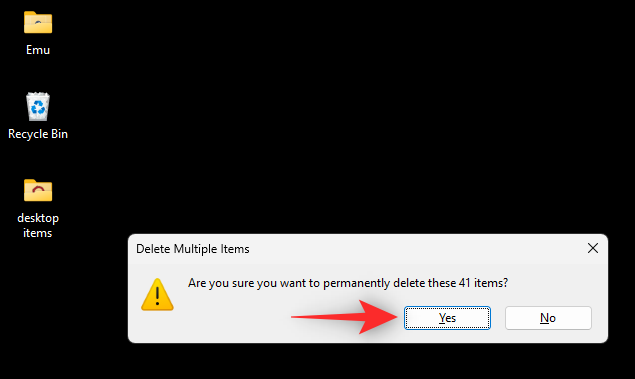
以上です!これで、システムのごみ箱からシステムのジャンクが削除されました。
方法 3: Windows 11 のキャッシュをクリアする
システムのジャンク ファイルをクリアするもう 1 つの方法は、Windows 11 のキャッシュをクリアすることです。Windows 11 でキャッシュをクリアする方法は数多くあります。ここでは、システム上のスペースを最大限に再利用するのに役立つ上位 3 つの方法を見ていきます。必要に応じて、最後のセクションを使用して、システム上の追加のキャッシュ ファイルをクリアできます。始めましょう。
オプション 1: ディスク クリーンアップを使用する
ディスク クリーンアップは、システム上の各パーティションからジャンク ファイルや一時ファイルをクリーンアップするのに役立つ Windows に組み込まれたユーティリティです。以下の手順を使用して、プロセスを進めてください。
[スタート] メニューを起動し、 [ディスク クリーンアップ]を検索し、検索結果から同じものを起動します。

ドロップダウン メニューをクリックし、クリーンアップするパーティションを選択します。
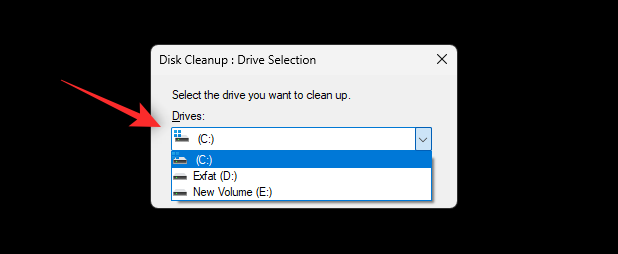
「OK」をクリックします 。
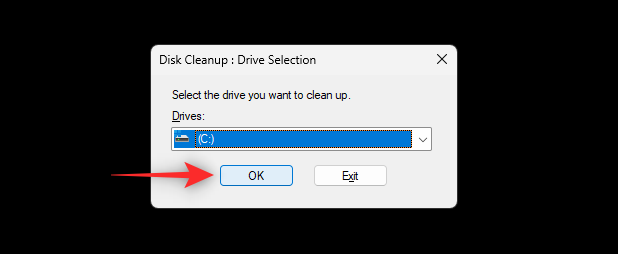
[システム ファイルのクリーンアップ]をクリックします 。
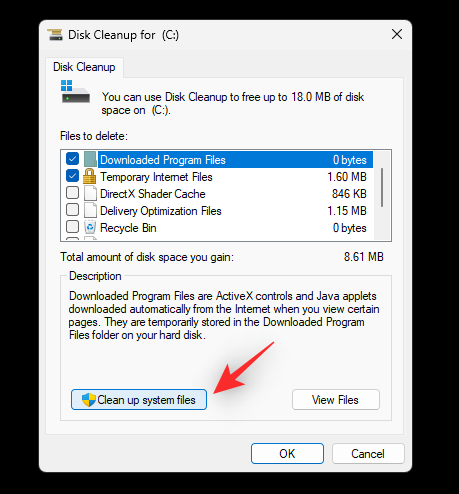
該当するドライブを再度選択し、 「OK」をクリックします。
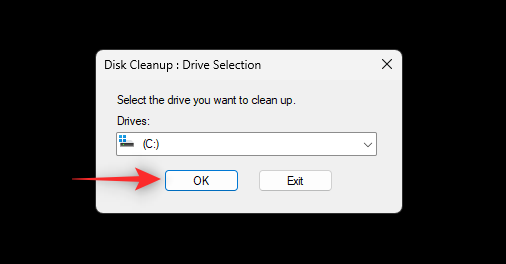
一時ファイルとシステムジャンクファイルのリストが表示されます。システムから削除したいファイルのボックスにチェックを入れます。
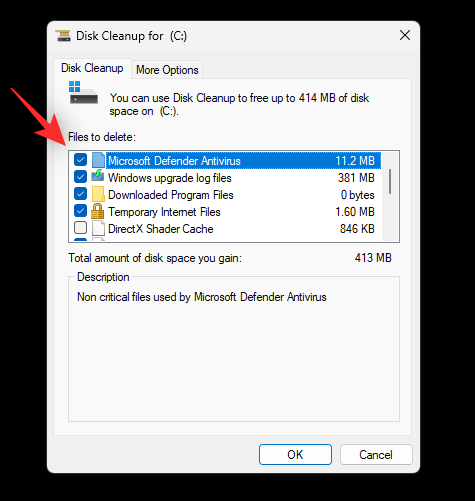
完了したら、 「OK」をクリックします。
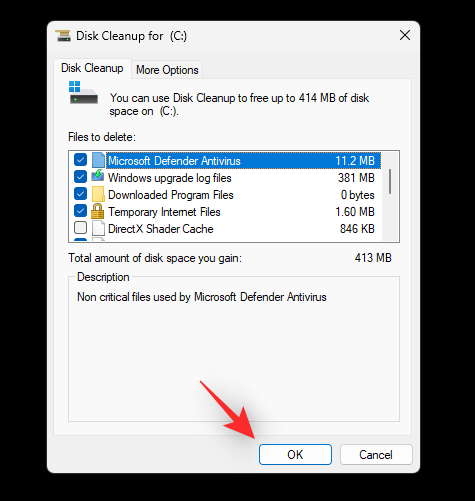
[ファイルの削除]をクリックして選択を確定します 。
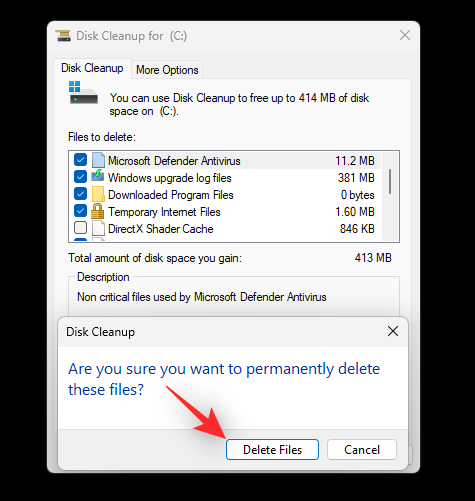
選択したファイルが、選択したパーティションから削除されます。
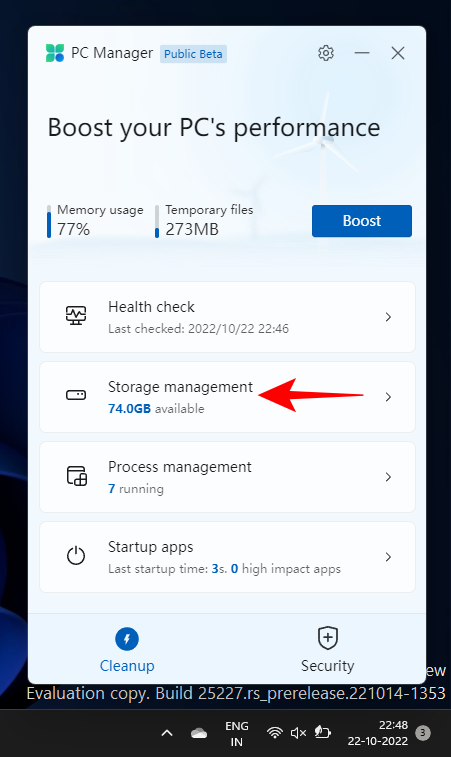
システム上でディスク クリーンアップを再起動し、他のパーティションやドライブからシステム ジャンク ファイルもクリアできるようになりました。これが、ディスク クリーンアップを使用して Windows 11 からシステム ジャンク ファイルを削除する方法です。
オプション 2: %Temp% をクリア
Temp フォルダーは Temporaryの略で、Windows 上のアプリやプログラムからの一時データを保存します。以下の手順に従って、システム上のデータを消去してください。
押してWindows + R、システム上で「実行」を起動します。
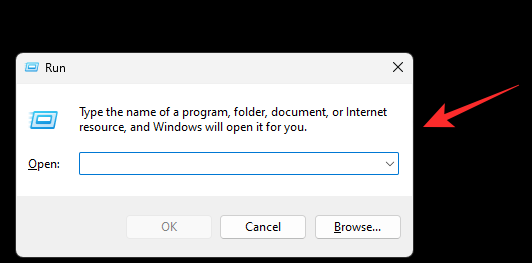
次のように入力して Enter を押します。
%temp%
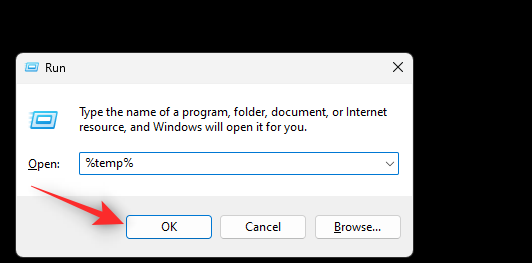
を押して、Ctrl + ATemp フォルダー内のすべてのファイルを選択します。
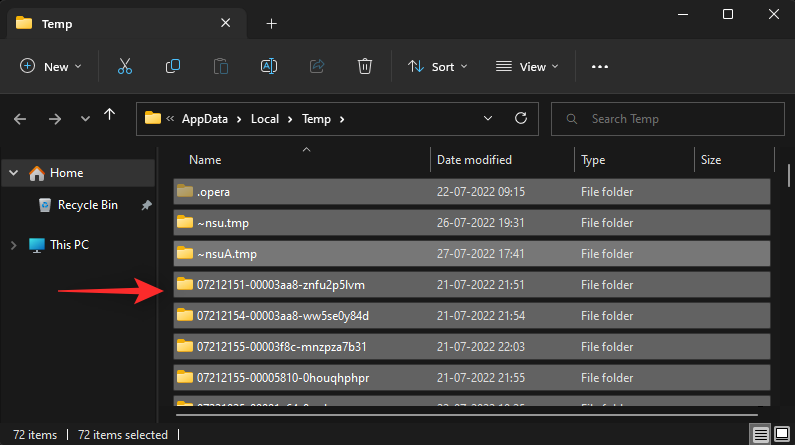
すべてのファイルを完全に削除するには、を押しますShift + Del。「はい」をクリックして 選択を確認します。
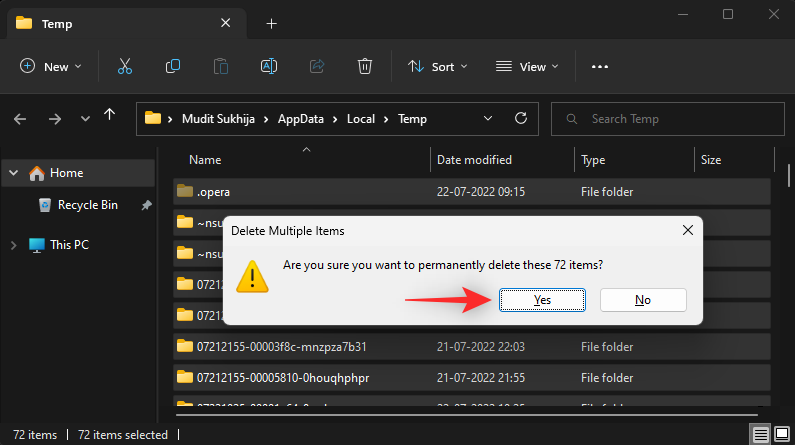
以上です!これで、Windows 11 システムの Temp フォルダーがクリアされました。
オプション 3: プリフェッチ
プリフェッチは、Windows が一時ファイルを保存するもう 1 つのフォルダーです。これらのファイルは、システム上で.exeファイルを最適に実行するために必要です。PC 上で同じものをクリアするには、以下の手順を使用してください。
押してWindows + R「実行」を起動します。
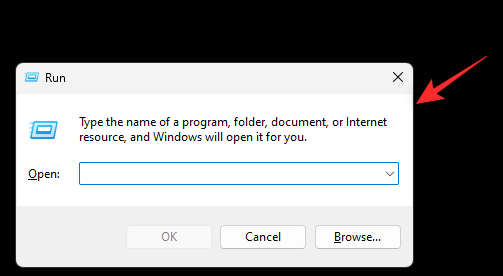
次のように入力して を押しますEnter。
prefetch
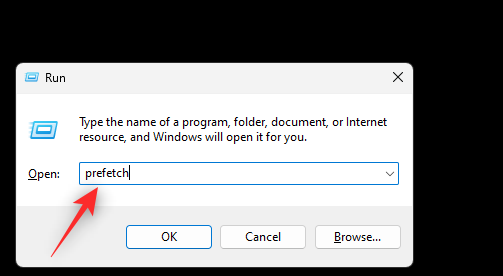
アクセスを求めるプロンプトが表示されたら、 「続行」をクリックします 。次に、 を押して、プリフェッチCtrl + Aフォルダー内のすべてのファイルを選択します 。
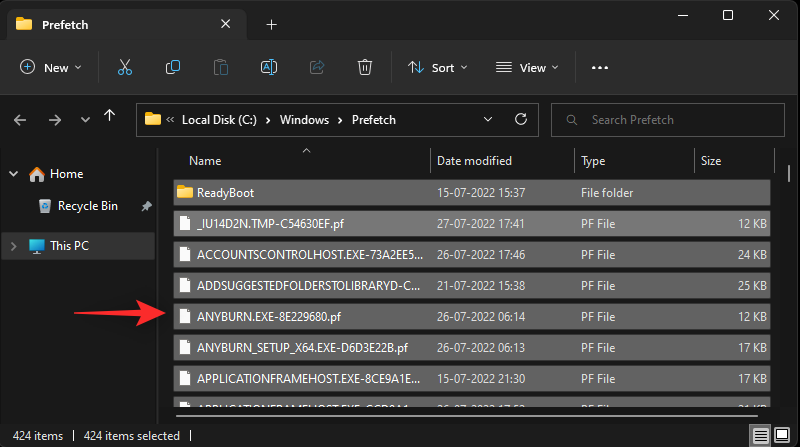
Shift + Del選択したファイルを完全に削除するには、を押します。「はい」をクリックし て選択を確定します。
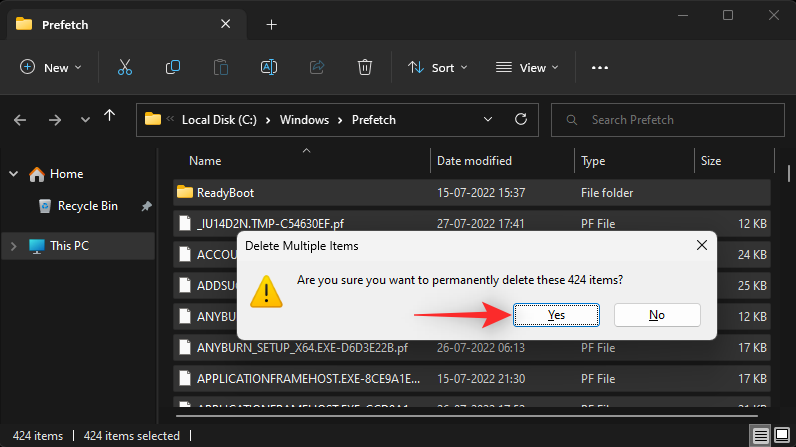
この手順の後は、念のためシステムを再起動することをお勧めします。これで、システムのジャンク ファイルが Prefetch フォルダーから削除されたはずです。
オプション 4: Windows 11 でキャッシュをクリアするその他の方法
上で説明したように、Windows 11 ではキャッシュをクリアする方法が他にもたくさんあります。スペースを再利用したり、システムのパフォーマンスを向上させたい場合は、キャッシュ ファイルをクリアすることが役立つかもしれません。
当社が提供するこの包括的なガイドを使用すると、Windows 11 上のほとんどのキャッシュ ファイルをクリアできます。
方法 4: ダウンロードを整理および管理する
Windows では、デフォルトでほとんどのプログラムが ダウンロードフォルダーにダウンロードされます。他のツールやダウンローダーも、デフォルトでファイルをこのフォルダーにダウンロードします。これにより、システム上で大量のデータが消費される可能性があります。
ダウンロード フォルダーを空にし、不要なファイルをそこから削除することをお勧めします 。キーボードを押すと、ダウンロード フォルダーにアクセスできます。利用可能な場合は、 「フォルダー」 の下にある「ダウンロード」フォルダーを Windows + Eダブルクリックできるようになります。

左側のサイドバーのクイック アクセスからも同じアクセスできます 。
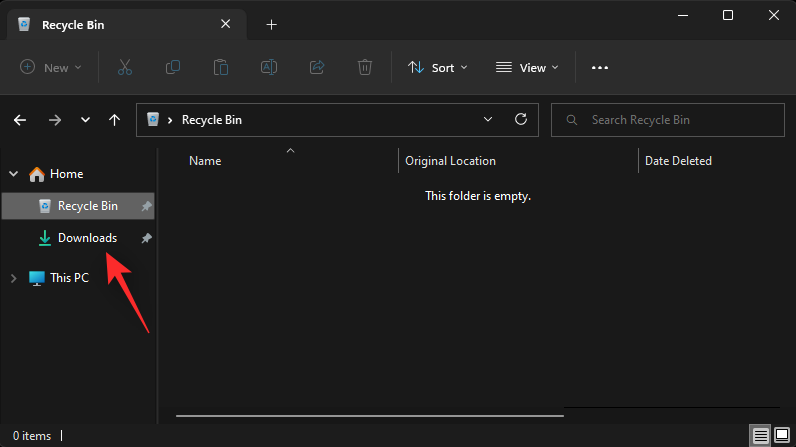
それでもダウンロードにアクセスできない場合は、 を押してWindows + R「実行」を起動します。次のように入力して押して、ダウンロードEnterフォルダーを開きます 。
Downloads
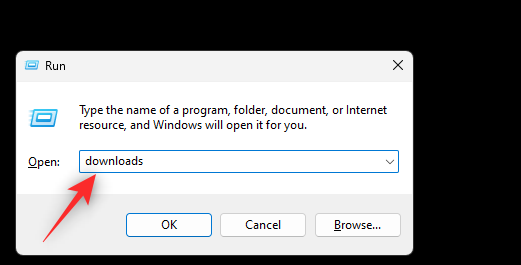
開いたら、キーボードの Shift を押して、削除するファイルとフォルダーを選択します。選択したら、Delを押してごみ箱に送ります。Shift + Delを使用して、これらのファイルをシステムから完全に削除することもできます。
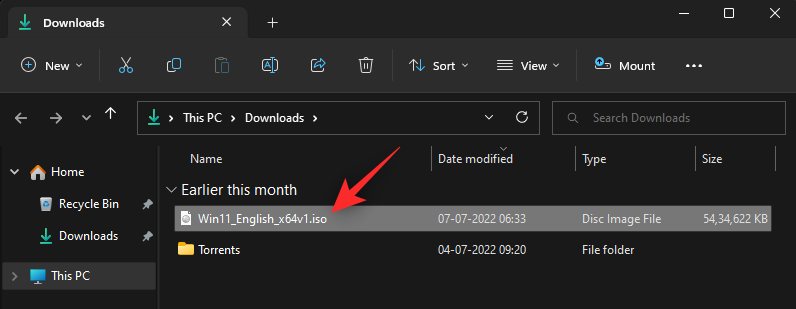
これが、Windows 11 のダウンロード フォルダーからファイルをクリアする方法です。
方法 5: ジャンク ファイルを自動的に管理する
Windows 11 がストレージ センサーを使用してシステムのジャンク ファイルを自動的に管理できるようにすることもできます。ストレージ センスは Windows 11 の新機能で、一時ファイルやシステムのジャンクを削除したり、PC 上でローカルに利用可能なクラウド コンテンツを自動的に管理したりすることで、システムで利用可能な記憶域スペースを自動的に管理するのに役立ちます。
Windows 11 PC で同じ機能を有効にするには、以下の手順を使用してください。
を押して設定アプリWindows + iを起動します。「ストレージ」をクリックします 。
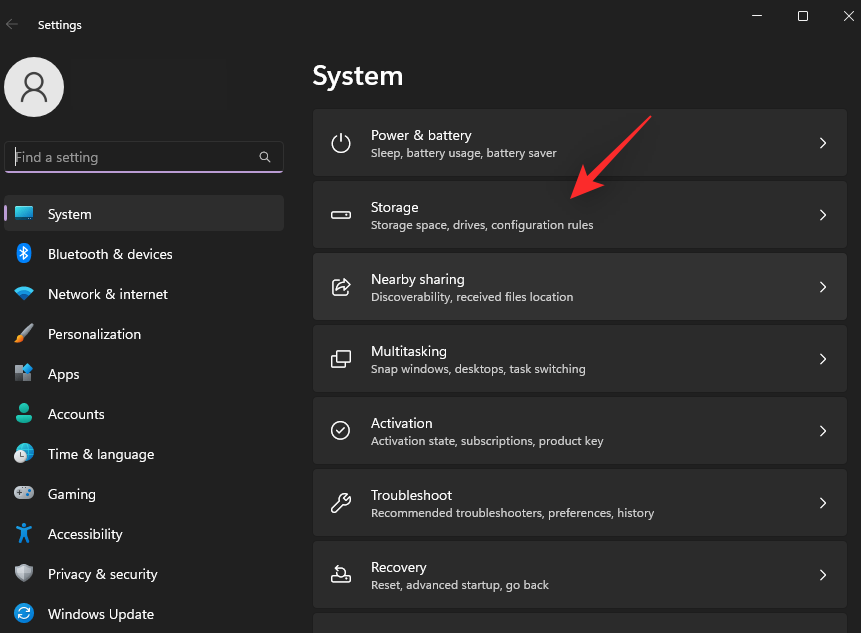
[Storage Management]で [Storage Sense] のトグルをオンにします 。
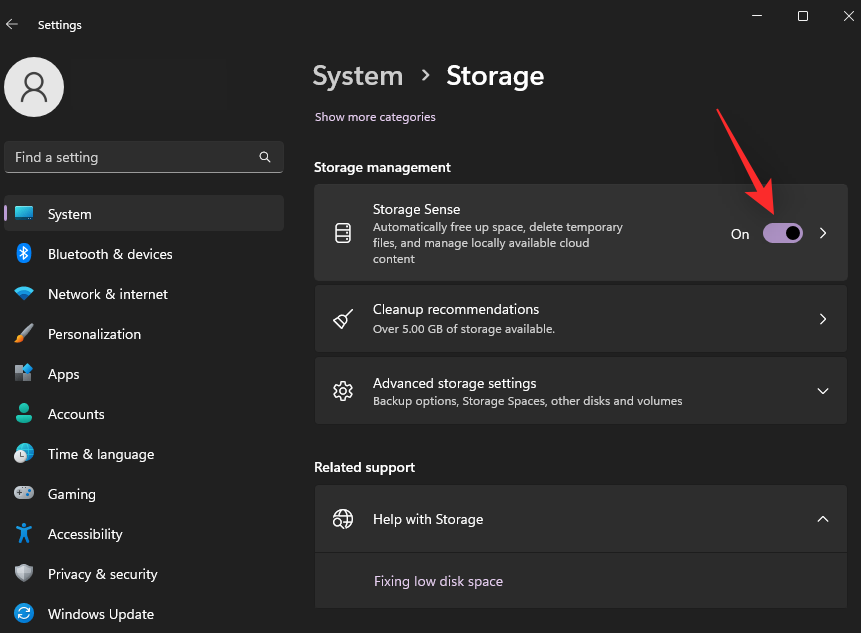
[Storage Sense]を再度クリックして 、設定をカスタマイズします。
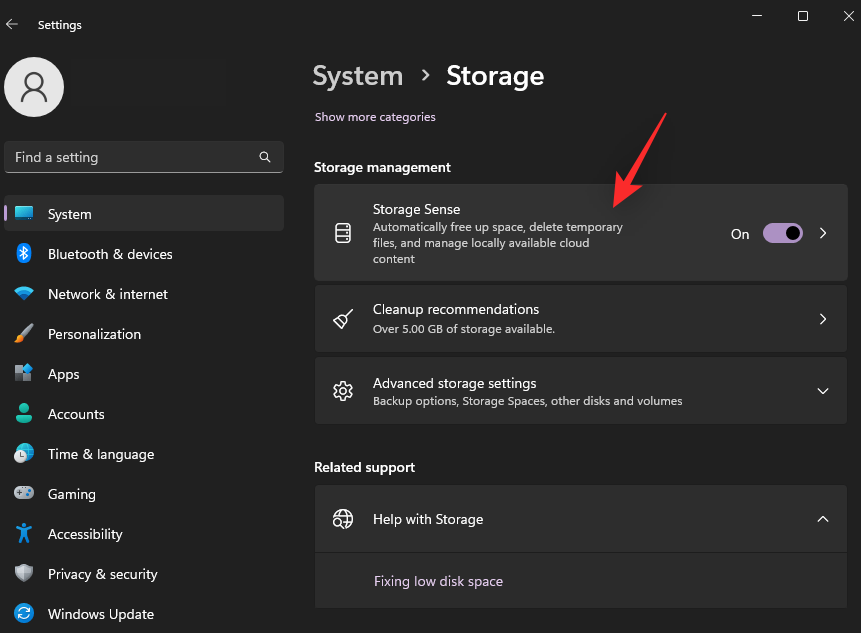
上部の [一時システム ファイルとアプリ ファイルを自動的にクリーンアップして Windows をスムーズに実行し続ける]チェックボックスがオンになっていることを確認します。
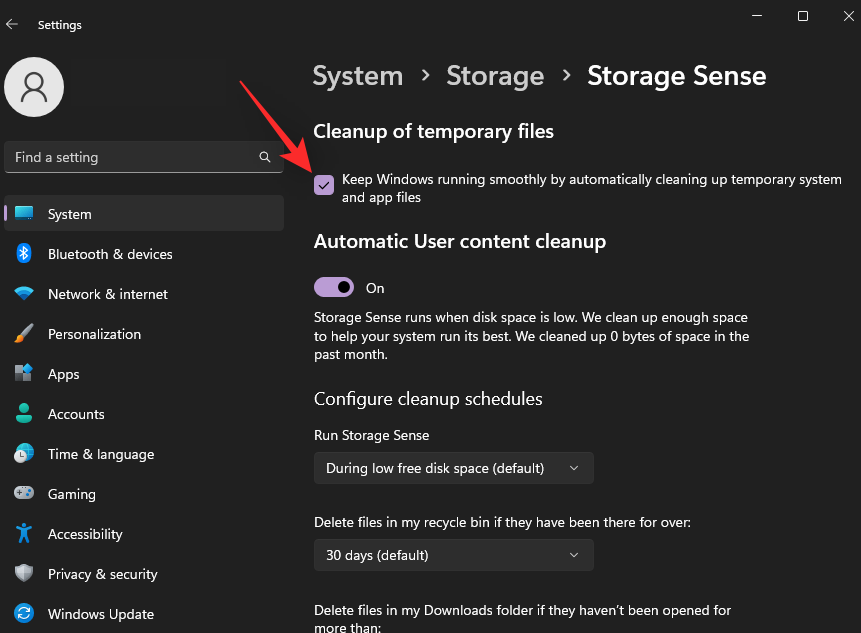
ここで、ユーザー コンテンツの自動クリーンアップのトグルをオンにします 。
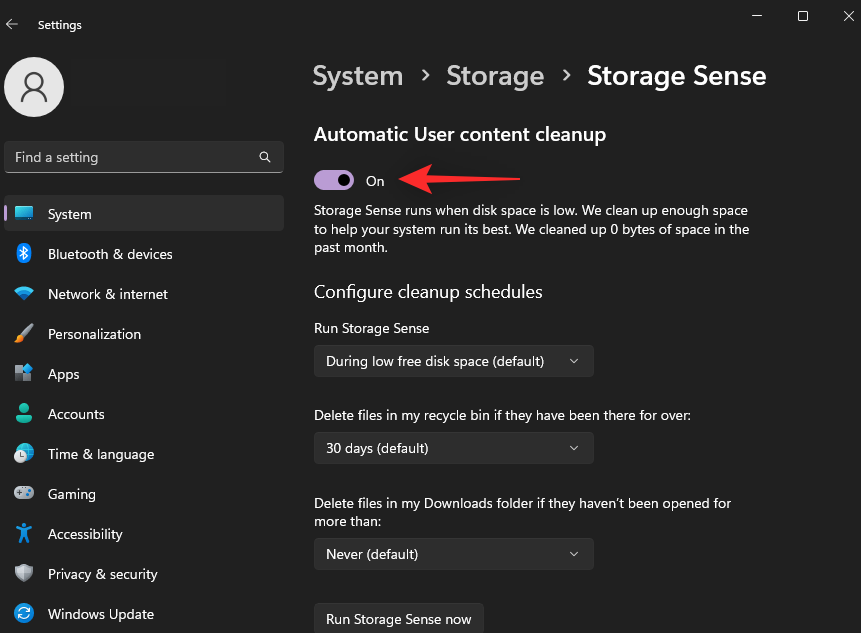
[Run Storage Sense]のドロップダウン メニューをクリックし、次のオプションのいずれかを選択します。
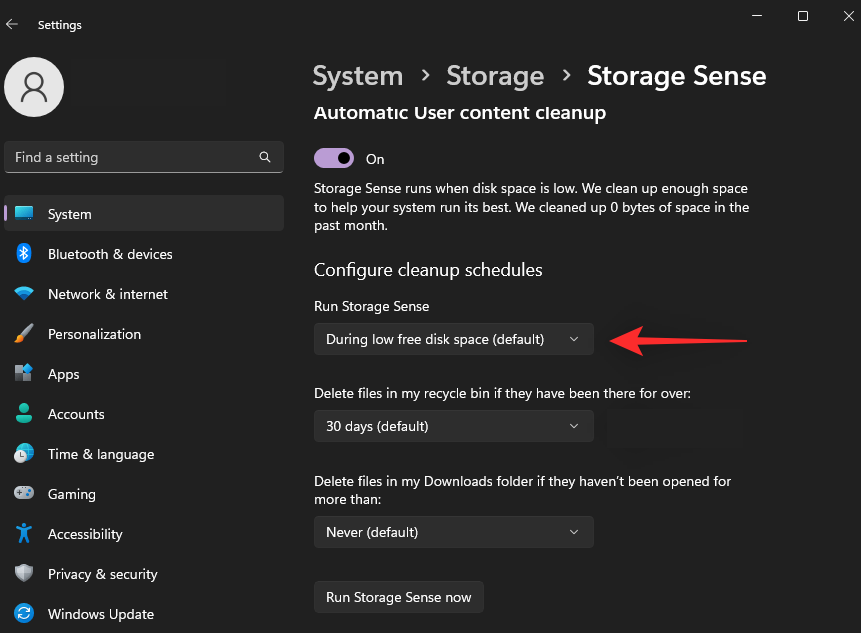
次のドロップダウン メニューをクリックし、ごみ箱ファイルをいつ削除するかを次のオプションのいずれかから選択します。
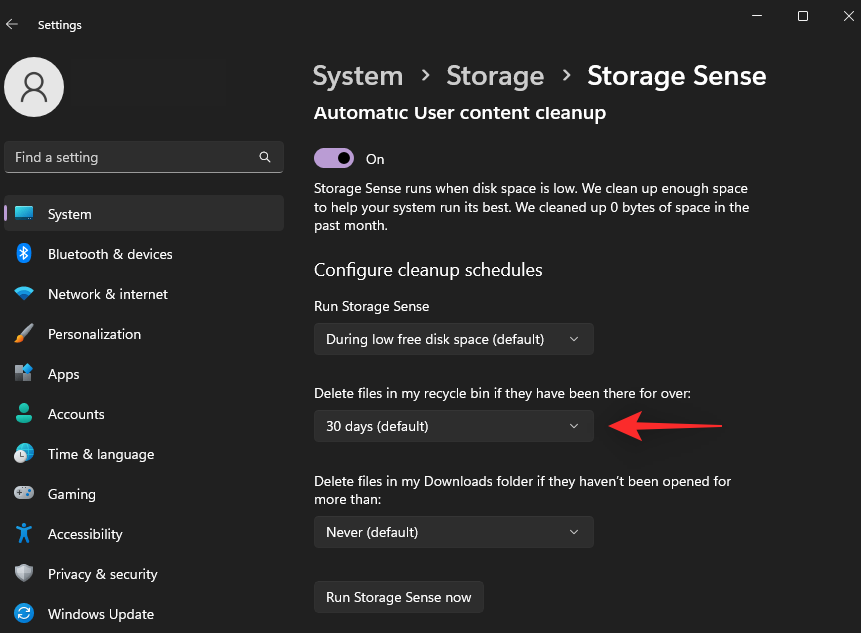
最後に、ダウンロード フォルダーからファイルを削除する時期と削除するかどうかを選択します 。

最後に、[ 今すぐストレージ センサーを実行する]をクリックします。
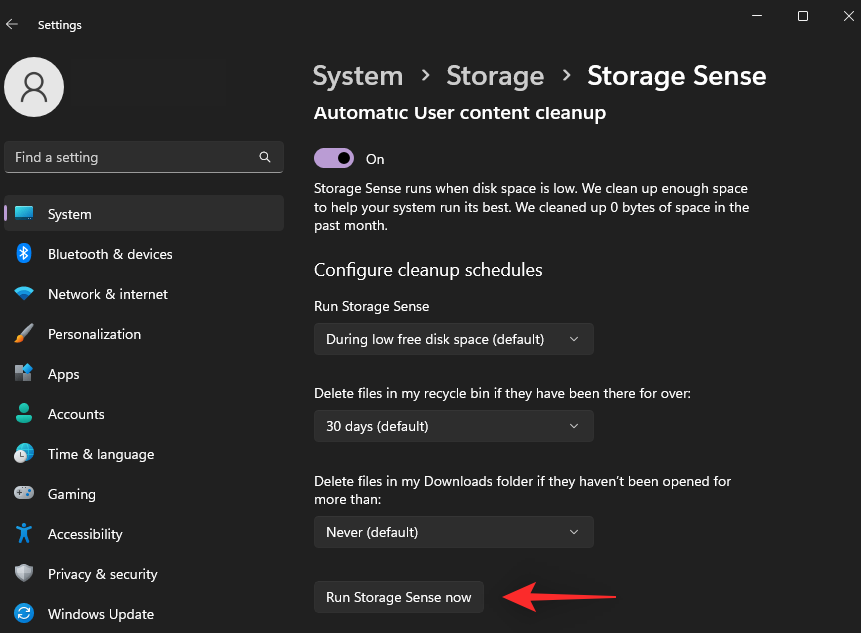
これにより、Storage Sense が即座に実行され、ジャンク システム ファイルがシステムから解放されます。
方法 6: 使用されていない言語を削除する
使用されていないシステム言語を PC から削除して、より多くのジャンク ファイルを整理することもできます。以下の手順を使用して、プロセスを進めてください。
を押して設定アプリWindows + iを開きます。[時刻と言語]をクリックします 。
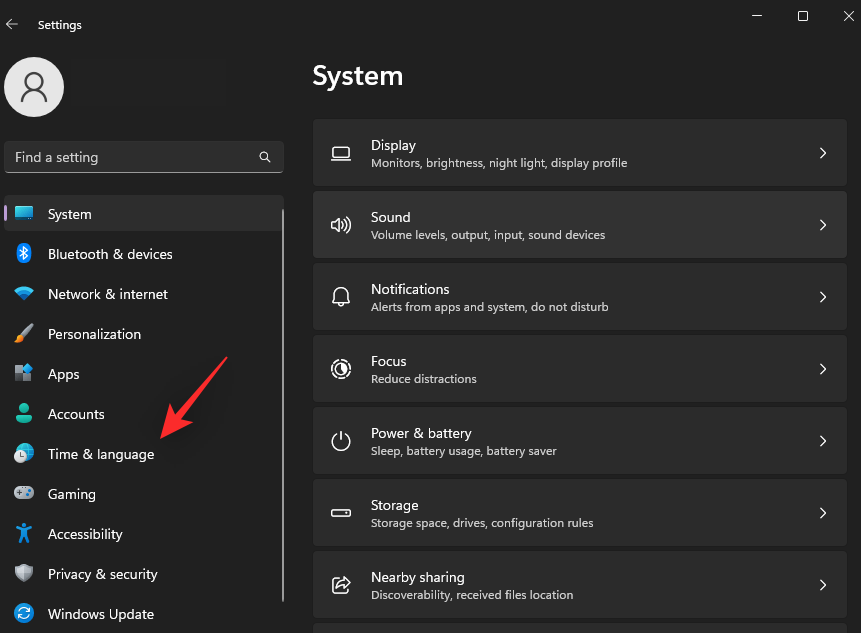
[言語と地域]をクリックします 。
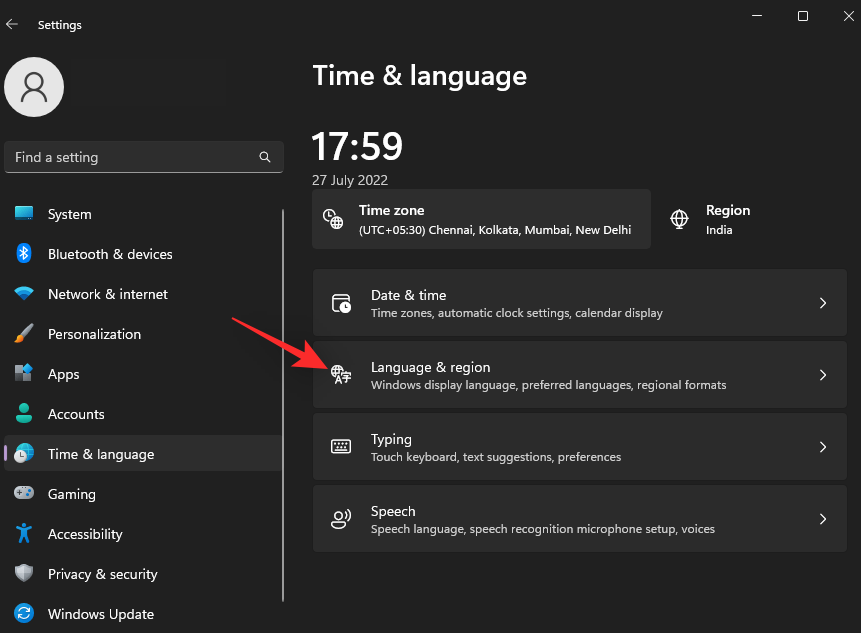
PC にインストールされている言語が上部に表示されます。削除する言語の横にある3 点 () メニュー アイコンをクリックします。
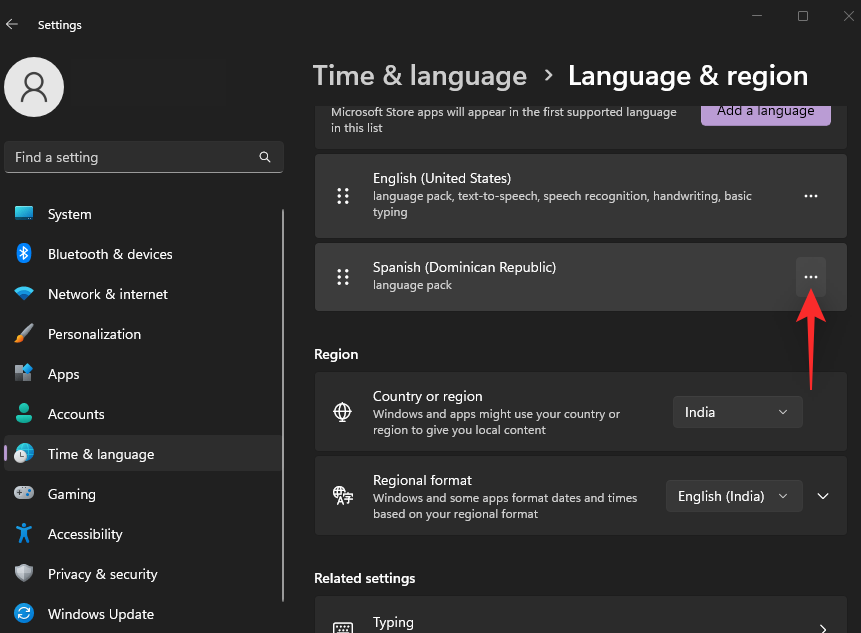
「削除」をクリックします 。
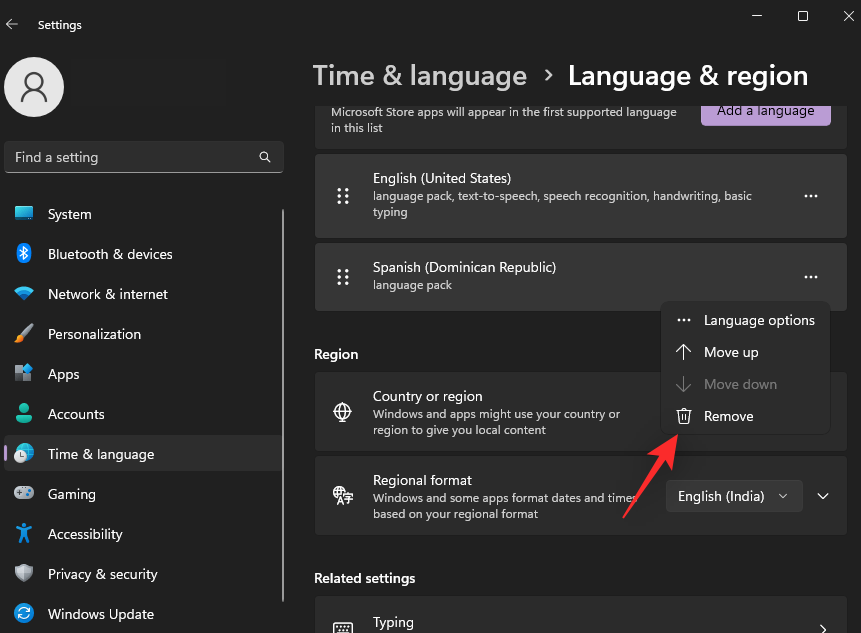
注: PC に 1 つの言語しかインストールされていない場合、それを削除することはできません。
PC から追加の言語を削除するには、上記の手順を繰り返します。これが、Windows 11 PC から未使用の言語を削除する方法です。
方法 7: マップを削除する
Windows 11 では、オフラインで使用できるように、頻繁に使用する地域のマップもダウンロードして保存します。優れた機能ですが、PC 上でかなりのスペースを占有する可能性があります。ダウンロードした地図を PC から削除するには、次の手順を実行します。
を押して設定アプリWindows + iを開きます 。[アプリ]をクリックします 。
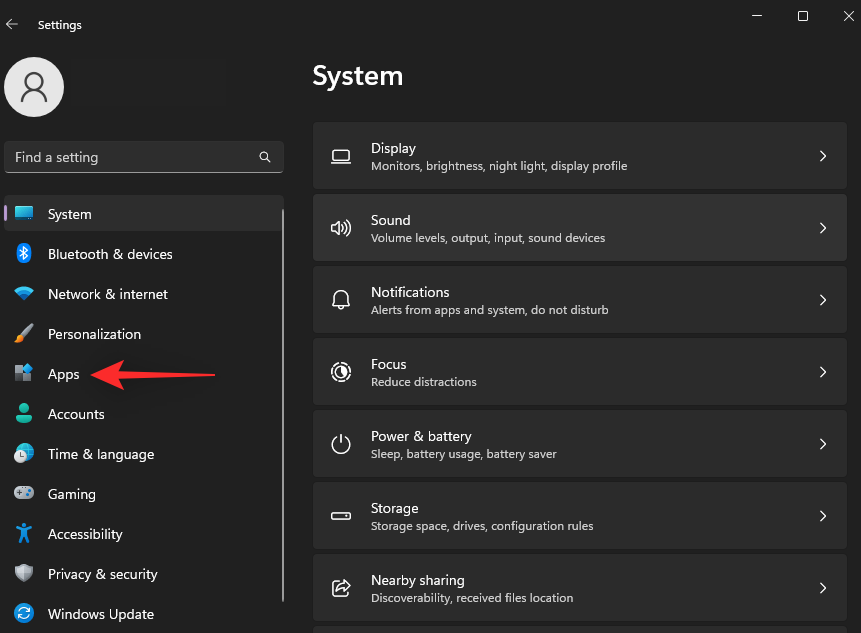
[オフライン マップ]をクリックします 。
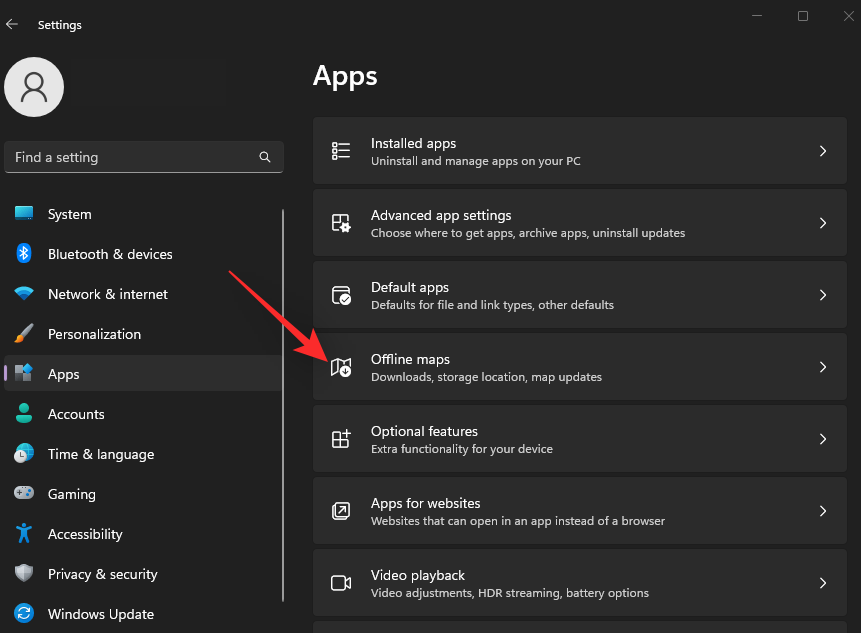
上部の「マップ」 をクリックします 。
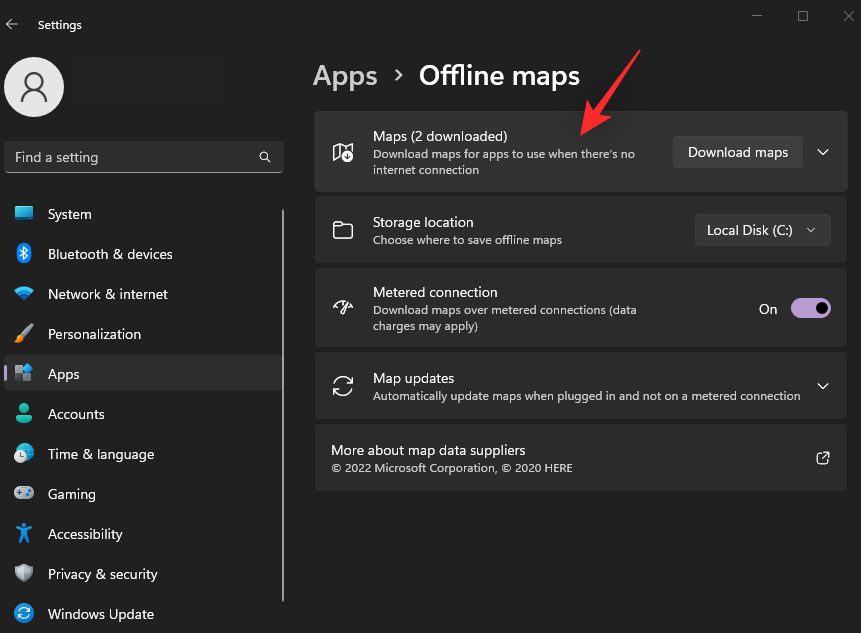
システムに複数のマップをダウンロードしている場合は、削除するマップの横にある[ゴミ箱]アイコンをクリックします。
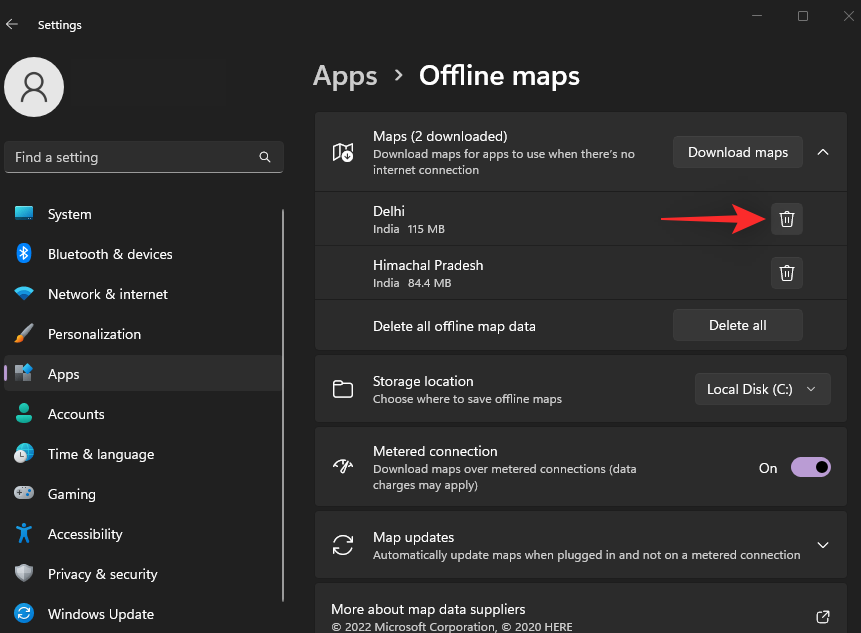
[すべて削除]をクリックすると、PC にダウンロードされたすべてのオフライン マップを削除することもできます 。
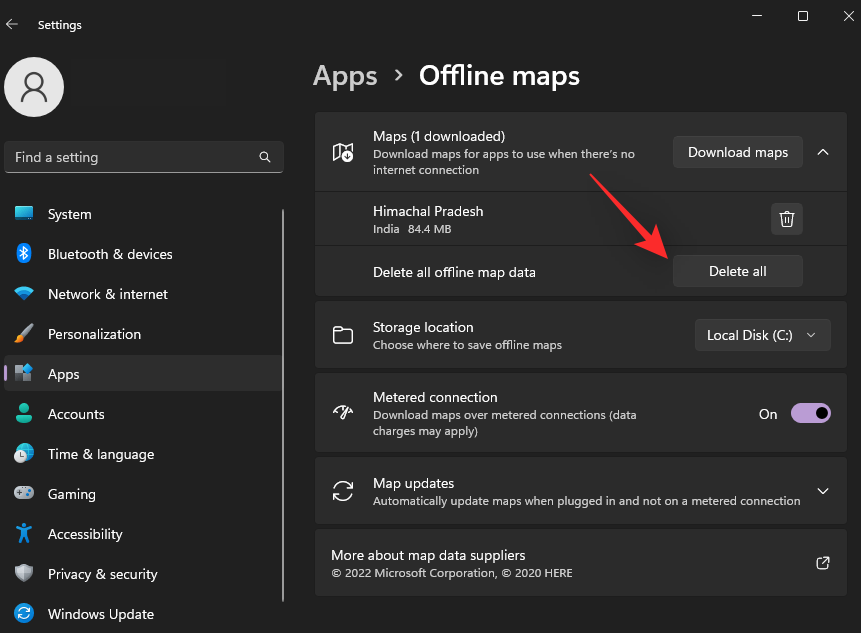
これが、Windows 11 PC からオフライン マップを削除する方法です。
方法 8: 不要なオプション機能を削除する
Windows 11 のオプション機能は、OS に追加の機能を導入するための優れた方法です。また、従来のツールや機能を Windows 11 で動作させることもできます。
ただし、それらをまったく使用しない場合は、それらを余分なシステムジャンクとしてシステムから削除できます。以下の手順に従って、プロセスを進めてください。
Windows + iキーボードの を 押して、 [アプリ]をクリックします。
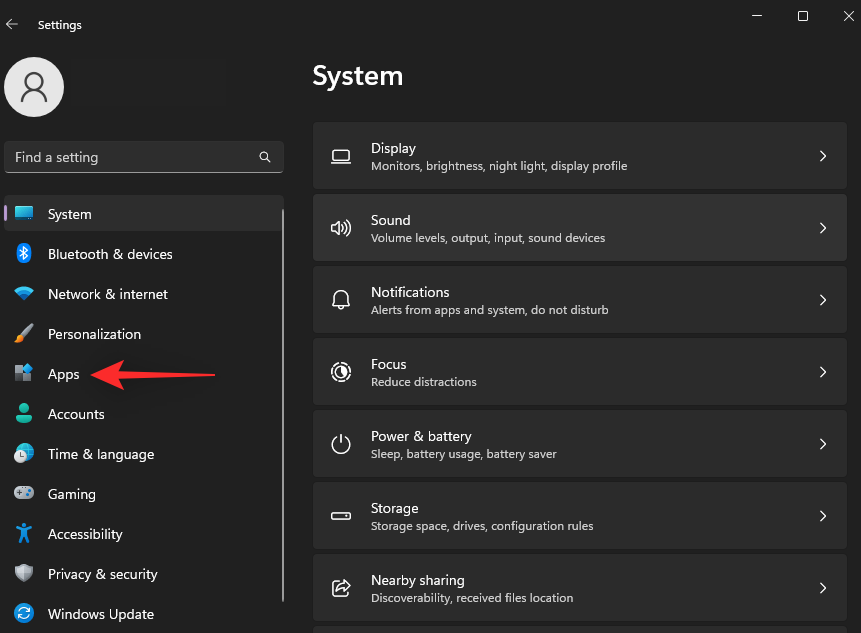
[オプション機能]をクリックします 。
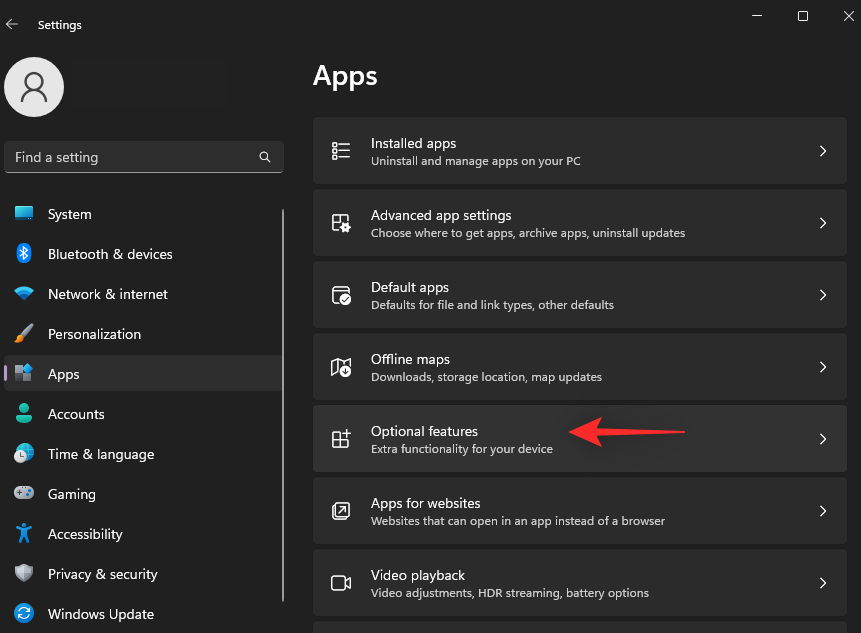
[並べ替え]のドロップダウン メニューをクリックします。
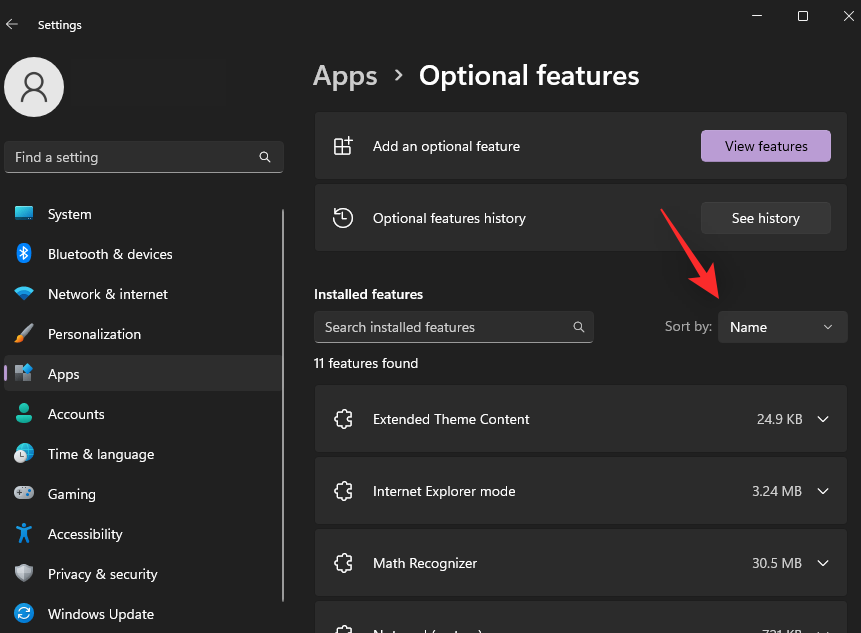
[インストール サイズ]を選択します 。
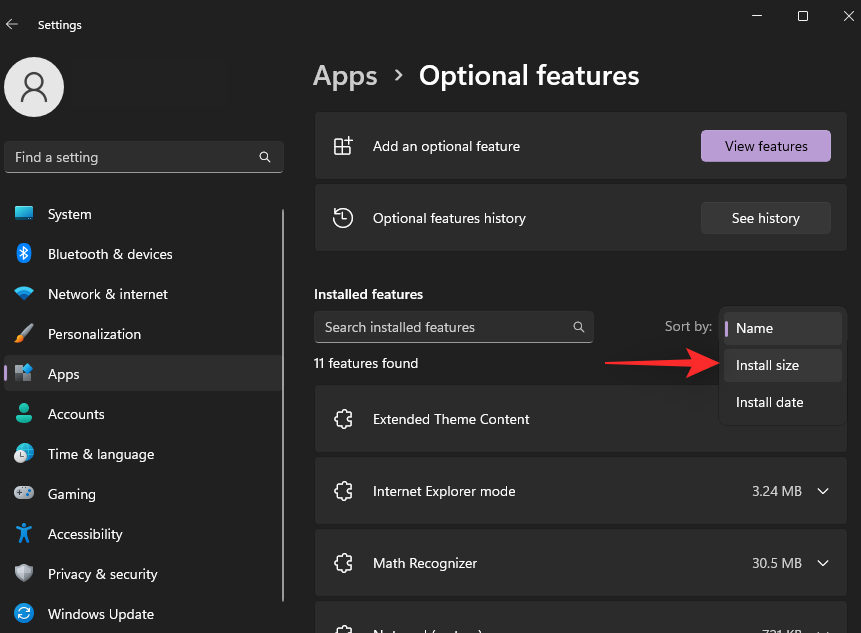
次に、使用しないため PC から削除したいオプション機能をクリックします。
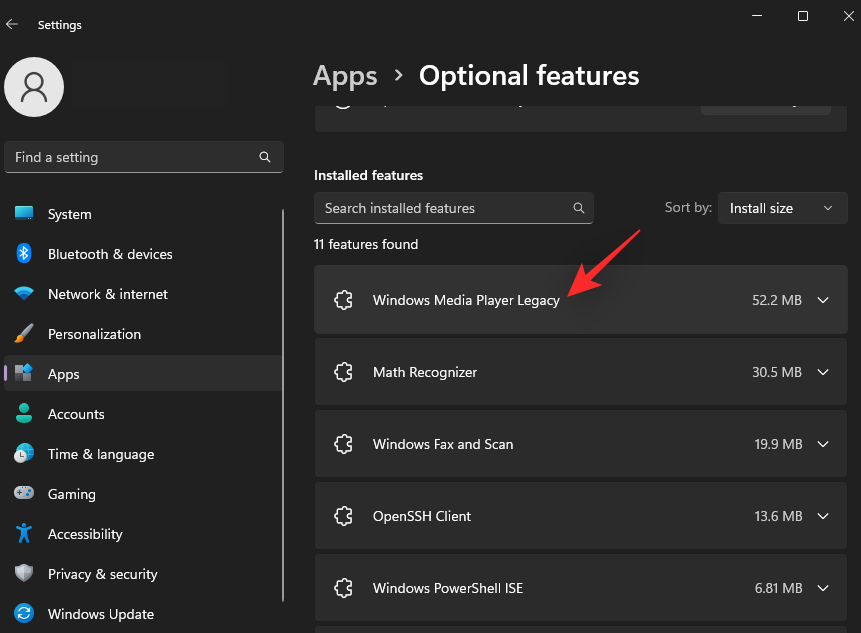
[アンインストール]をクリックして 、選択した機能を削除します。
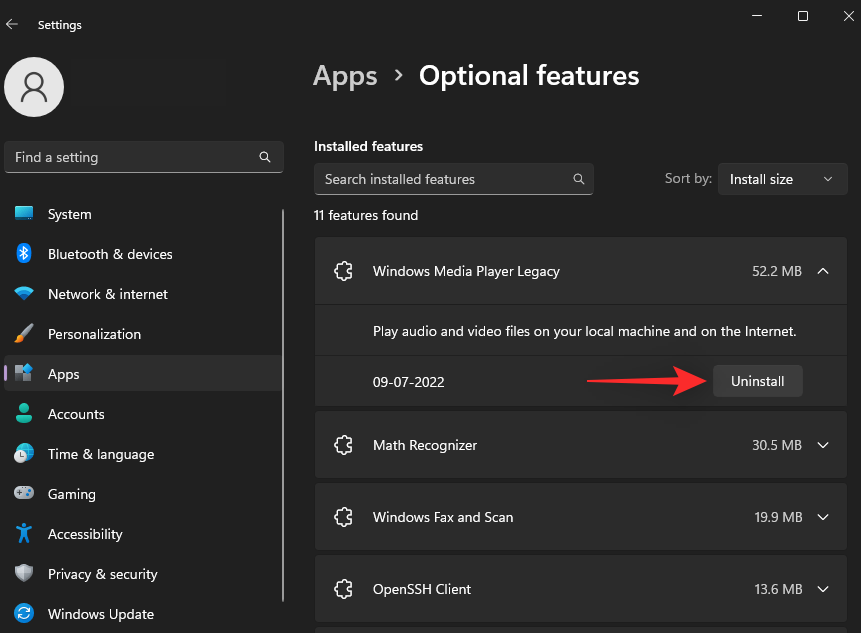
システムから削除したい追加のオプション機能については、この手順を繰り返します。以上です!これで、未使用のシステム機能がシステムから削除されました。
方法 9: ユーザーとユーザー アカウント データを削除する
ユーザー アカウントは、友人や家族と PC を定期的に共有するための優れた方法です。ただし、現在 PC を誰かと共有しておらず、複数のユーザー アカウントを持っている場合は、バックグラウンドで大量のシステム ジャンク ファイルが蓄積される可能性があります。Windows 11 で未使用のアカウントとその過程でデータを削除する方法は次のとおりです。
を押して、 「アカウント」Windows + iをクリックします 。
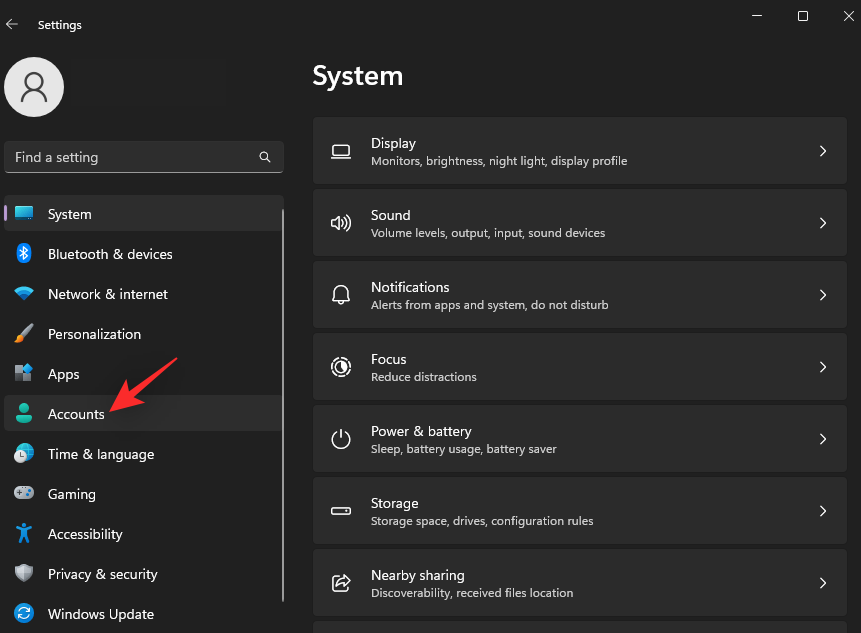
下にスクロールして、 「その他のユーザー」をクリックします。
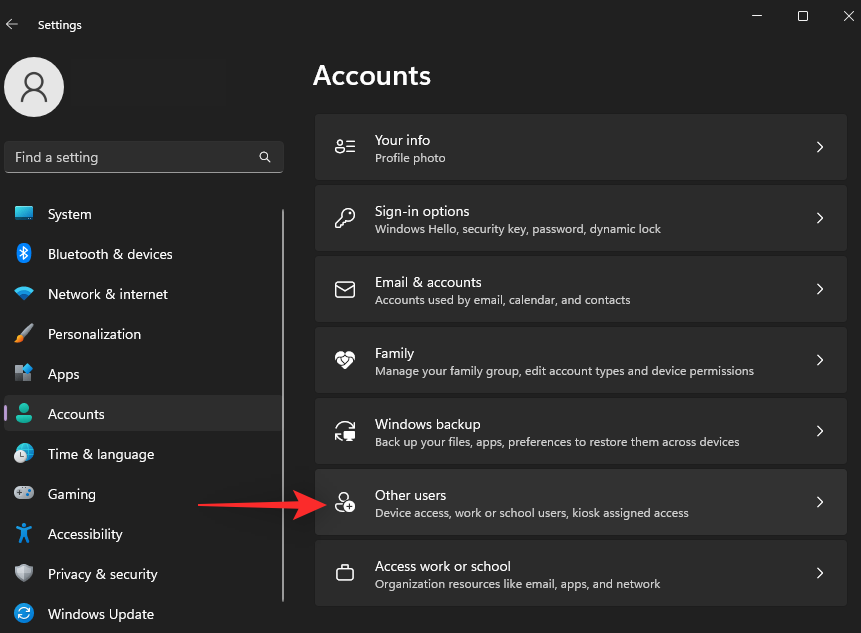
削除するアカウントをクリックして選択します。
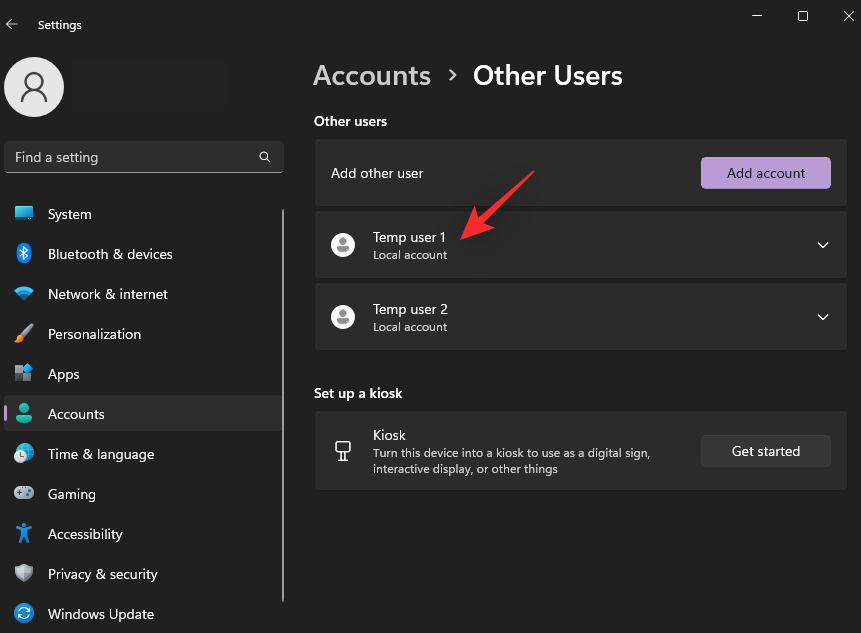
「削除」をクリックします 。
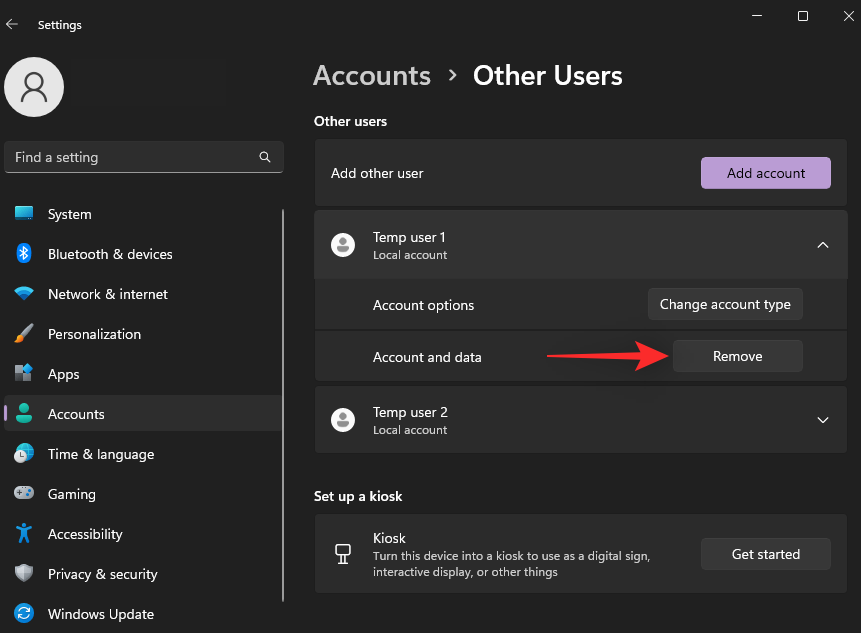
[アカウントとデータの削除]をクリックします 。
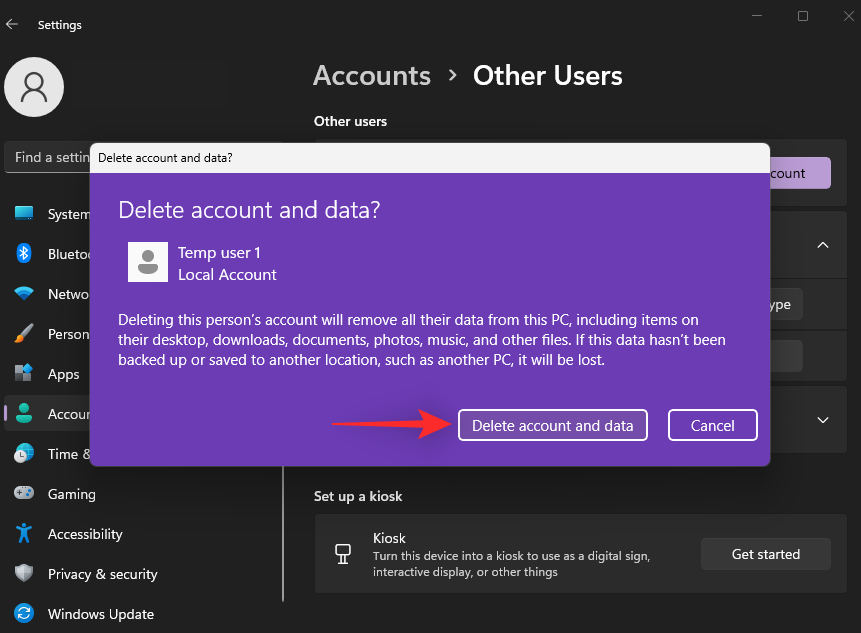
選択したアカウントとそれに続くジャンク ファイルがシステムから削除されます。上記の手順を繰り返して、PC から追加のアカウントを削除します。
よくある質問
ここでは、Windows 11 PC からシステム ジャンク ファイルを削除することに関してよく寄せられる質問をいくつか紹介します。最新の情報を入手するのに役立ちます。
サードパーティのアンインストーラーを使用しても安全ですか?
はい、システムからアンインストールするアプリを認識している限り、サードパーティのアンインストーラーを使用しても非常に安全です。システム上でサードパーティ製ツールを使用する前に、十分な注意を払うことをお勧めします。
システムジャンクファイルを削除しても安全ですか?
上記の投稿で言及したすべての場所からジャンク ファイルを削除するのは非常に安全です。ただし、重要なシステム ファイルを誤って削除すると、システムがクラッシュし、最悪の場合は BSOD が発生する可能性があります。
レジストリをバックアップしたほうがよいでしょうか?
はい、Windows レジストリに変更を加える前に、必ずバックアップを作成することをお勧めします。Windows レジストリ エディタは非常に包括的であり、簡単にシステムを破壊する可能性があります。バックアップを作成しておくと、変更中に問題が発生した場合に、簡単に前の状態に復元できます。
この投稿が、システムからシステムジャンクファイルを簡単に削除するのに役立つことを願っています。何か問題が発生した場合、またはその他の質問がある場合は、以下のコメント欄にお気軽にお寄せください。
エラーやクラッシュが発生している場合は、Windows 11でのシステム復元手順に従ってデバイスを以前のバージョンに戻してください。
マイクロソフトオフィスの最良の代替を探しているなら、始めるための6つの優れたソリューションを紹介します。
このチュートリアルでは、特定のフォルダ位置にコマンドプロンプトを開くWindowsデスクトップショートカットアイコンの作成方法を示します。
最近のアップデートをインストールした後に問題が発生した場合に壊れたWindowsアップデートを修正する複数の方法を発見してください。
Windows 11でビデオをスクリーンセーバーとして設定する方法に悩んでいますか?複数のビデオファイル形式に最適な無料ソフトウェアを使用して、解決方法をご紹介します。
Windows 11のナレーター機能にイライラしていますか?複数の簡単な方法でナレーター音声を無効にする方法を学びましょう。
複数のメール受信箱を維持するのは大変な場合があります。特に重要なメールが両方に届く場合は尚更です。この問題に対する解決策を提供する記事です。この記事では、PCおよびApple MacデバイスでMicrosoft OutlookとGmailを同期する方法を学ぶことができます。
キーボードがダブルスペースになる場合は、コンピュータを再起動し、キーボードを掃除してください。その後、キーボード設定を確認します。
リモートデスクトップを介してコンピューターに接続する際に“Windowsはプロファイルを読み込めないため、ログインできません”エラーを解決する方法を示します。
Windowsで何かが起こり、PINが利用できなくなっていますか? パニックにならないでください!この問題を修正し、PINアクセスを回復するための2つの効果的な解決策があります。






